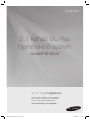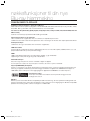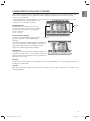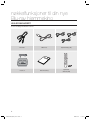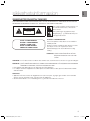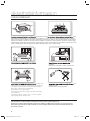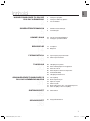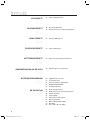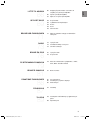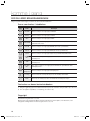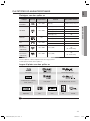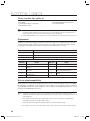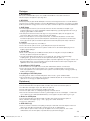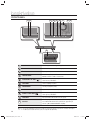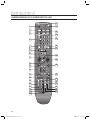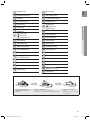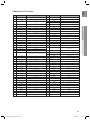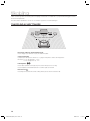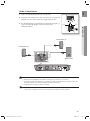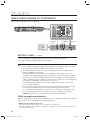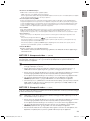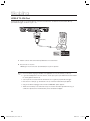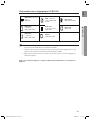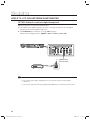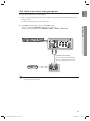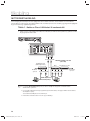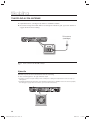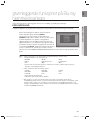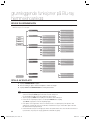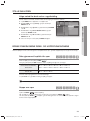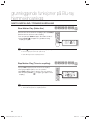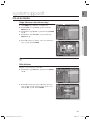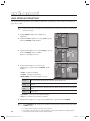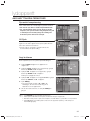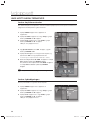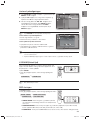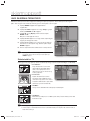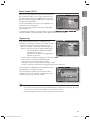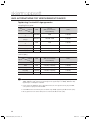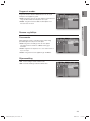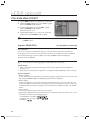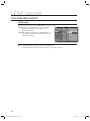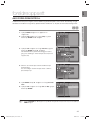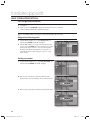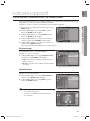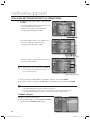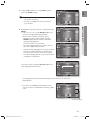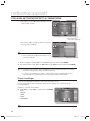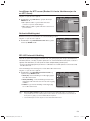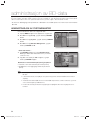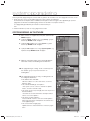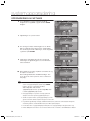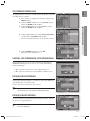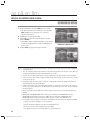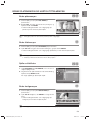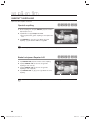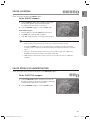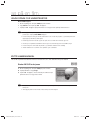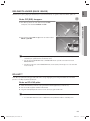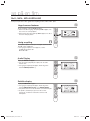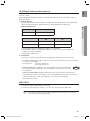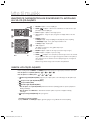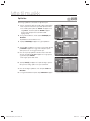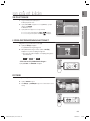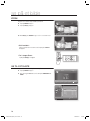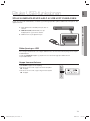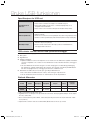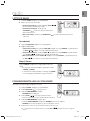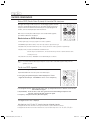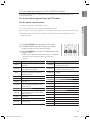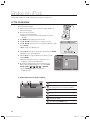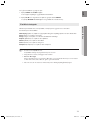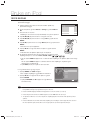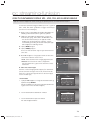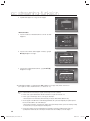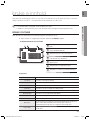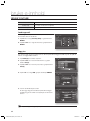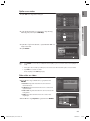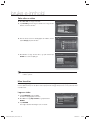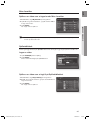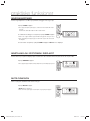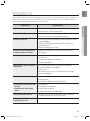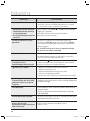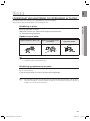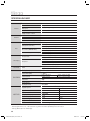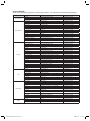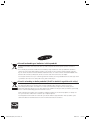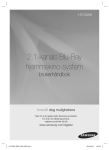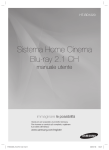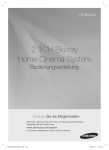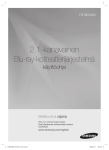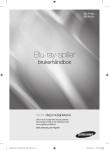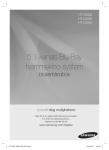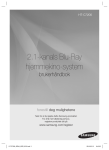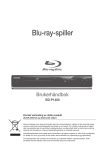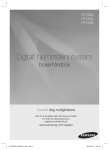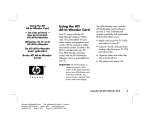Download Samsung HT-BD1220 Bruksanvisning
Transcript
HT-BD1220 2.1-kanals Blu-Ray hjemmekino-system brukerhåndbok se for deg mulighetene Takk for at du har kjøpt et Samsung-produkt. Hvis du ønsker å motta en mer omfattende service, må du registrere produktet på www.samsung.com/register HT-BD1220A_NOR_0731-1.indd Sec1:1 2009-07-31 11:15:43 nøkkelfunksjoner til din nye Blu-ray hjemmekino FUNKSJONER PÅ SPILLER Avspilling av mange platetyper, i tillegg til en FM-tuner Med HT-BD1220 kan du spille forskjellige plater, inkludert BD-ROM, DVD-VIDEO, DVD-RW/-R(V-modus), CD, MP3, JPEG, DivX, MKV, MP4 og CD-R/RW, med en avansert FM-tuner, alt i én enkelt spiller. Full støtte for HD-lyddekoding (Dolby Digital, Dolby Digital Plus, Dolby TrueHD, DTS,DTS-HD HRA, DTS-HD MA Essential) Du finner mer informasjon på www.DOLBY.COM og DTS.COM. Skjermsparerfunksjon for TV-apparatet Hvis hovedenheten er i stoppmodus i mer enn 5 minutter, vil skjermbeskytteren starte. HT-BD1220 automatisk veksler til strømsparemodus etter at det har gått 15 minutter siden skjermspareren ble aktivert. Strømsparefunksjon HT-BD1220 slår seg av automatisk etter 20 minutter i stoppmodus. USB Host-støtte Du kan koble til og spiller filer fra eksterne USB lagringsenheter som f.eks. MP3-spillere, USB flashminne, osv. ved hjelp av USB HOST-funksjon for hjemmekinoanlegg. HDMI HDMI sender Blu-Ray/DVD-video og audiosignaler samtidig, og gir et klart bilde. Oppløsningen 1080P (Full HD) gir til og med et bedre bilde. AV SYNC-funksjon Video kan henge etter lyden hvis enheten er tilkoblet et digitalt TV-apparat. For å kompensere for dette, kan du justere lydens forsinkelse, slik at den er synkron med bildet. Anynet+(HDMI-CEC)-funksjonen Anynet+ er en funksjon som gjør at du kan betjene hovedenheten i dette systemet ved hjelp av fjernkontrollen til et Samsung TV-apparat, når Blu-ray-hjemmekinoanlegget er tilkoblet TV-apparatet fra SAMSUNG ved hjelp av en HDMI-kabel. (Denne funksjonen er kun tilgjengelig på TV-apparater fra SAMSUNG som støtter Anynet+.) iPod & iPhone-støtte Du kan lytte til musikkfiler ved å koble iPoden til hjemmekinoanlegget med den medfølgende iPod dock. BD Wise BD Wise justerer automatisk BD Wise-kompatible produkter fra Samsung, slik at de optimale innstillingene blir satt opp for kommunikasjonen mellom disse produktene. Denne funksjonen er kun tilgjengelig hvis BD Wise-kompatible produkter fra Samsung kobles sammen ved hjelp av en HDMI-kabel. 2 HT-BD1220A_NOR_0731-1.indd 2 2009-08-10 1:19:54 NOR FUNKSJONER TIL BLU-RAY-PLATENE Blu-ray-platene støtter den høyeste HD-kvaliteten som er tilgjengelig i industrien - En større kapasitet betyr at det ikke er noen kompromisser når det gjelder videokvalitet. I tillegg har en Blu-Ray-plate den samme velkjente fasongen som en DVD-plate. * Følgende funksjoner er avhengig av platen, og vil variere. Utseende og navigeringen blant funksjonene vil også variere fra plate til plate. Ikke alle platene vil ha funksjonene som er beskrevet nedenfor. PLAY MOVIE Videohøydepunkt BD-ROM-formatet for filmdistribusjon støtter tre svært avanserte videokodekser, inkludert AVC, VC-1 og MPEG-2. HD-oppløsninger på videosignalet er også tilgjengelig: • 1920 x 1080 HD • 1280 x 720 HD SCENE SELECTIONS PREVIEWS Grafiske lag ▼ 3 For høykvalitets avspilling Hvis du vil se på høykvalitetsinnholdet på en BluHD Video ray-plate, trenger du en HDTV (High Definition Television). Noen plater kan kreve at du bruker spillerens HDMI OUT for å kunne vise høykvalitets innhold. Muligheten til å kunne se på innholdet på Blu-ray-platen i høy kvalitet, kan være begrenset av oppløsningen på ditt TV-apparat. Undertekster Avhengig av hva slags innhold det er på Blu-ray-platen, kan det hende at du kan velge en annen skrifttype, størrelse og farge på undertekstene. Undertekstene kan også animeres, rulles eller tones inn og ut. LANGUAGES 4 5 6 7 PLAY MOVIE 8 9 LANGUAGES 10 11 12 13 SCENE SELECTIONS 14 15 PREVIEWS ▼ 3 4 5 6 7 8 9 10 11 12 13 14 15 BD-LIVE Du kan bruke en Blu-ray-plate som støtter BD-LIVE over nettverkstilkoblingen til å se på forskjellig innhold som produsenten av platen tilbyr. Youtube Med dette hjemmekinoanlegget med Blu-ray kan du glede deg over video on-demand fra YouTube via en nettverksforbindelse. 3 HT-BD1220A_NOR_0731-1.indd 3 2009-07-31 11:15:58 nøkkelfunksjoner til din nye Blu-ray hjemmekino HVA ER INKLUDERT Se etter medfølgende tilbehør nedenfor. Videokabel FM-antenne Høyttalerledning (3 EA) iPod Dock Brukerveiledning Fjernkontroll / Batterier (AAA) 4 HT-BD1220A_NOR_0731-1.indd 4 2009-07-31 11:16:01 NOR sikkerhetsinformasjon SIKKERHETSFORANSTALTNINGER FOR Å REDUSERE FAREN FOR ELEKTRISK STØT, TA IKKE AV BAKDEKSLET. INNVENDIGE DELER KAN IKKE REPARERES AV BRUKEREN. OVERLAT ALL SERVICE TIL KVALIFISERT PERSONELL. CAUTION RISK OF ELECTRIC SHOCK DO NOT OPEN CLASS 1 LASER PRODUCT KLASSE 1 LASER PRODUKT LUOKAN 1 LASER LAITE KLASS 1 LASER APPARAT PRODUCTO LASER CLASE 1 Dette symbolet indikerer at farlig spenning som kan forårsake elektrisk støt, er til stede inni denne enheten. Dette symbolet gjør deg oppmerksom på viktige betjenings - og vedlikeholdinstruksjoner som følger med enheten. KLASSE 1 LASERPRODUKT Denne CD-spilleren er klassifisert som et KLASSE 1 LASER-produkt. Bruk av kontroller, reguleringer eller utførelse av andre prosedyrer enn de som er spesifisert i denne brukerveiledningen, kan utsette brukeren for farlig stråling. FORSIKTIG: USYNLIG LASERSTRÅLING NÅR DET ER ÅPNET OG SPERRER ER FORKASTET. IKKE UTSETT FOR STRÅLER. ADVARSEL : For å redusere faren for brann eller elektrisk støt, utsett ikke denne enheten for regn eller fuktighet. FORSIKTIG : FOR Å UNNGÅ ELEKTRISK STØT, INNRETT DET BREDE BLADET PÅ PLUGGEN ETTER DEN BREDE ÅPNINGEN I KONTAKTEN, OG STIKK PLUGGEN HELT INN. • Dette apparat skal alltid tilsluttes til en stikkontakt med jordforbindelse. • For å bryte strømmen til apparatet må stikket fjernes fra stikkontakten, av den grunn må alltid strømkontakten vare klar til bruk. FORSIKTIG • Apparatet må ikke utsettes for dryppende vann eller vannsprut, og ingen gjenstander som inneholder væske, som for eksempel vaser, må plasseres på apparatet. • Strømkontakten brukes som en frakoblingsenhet, og må være klar til bruk til en hver tid. 5 HT-BD1220A_NOR_0731-1.indd 5 2009-07-31 11:16:02 sikkerhetsinformasjon FORHOLDSREGLER Kontroller at strømnettet i huset dit er i henhold til informasjonen på baksiden av spilleren. Monter spilleren horisontalt, på en egnet base (møbel), med tilstrekkelig rom rundt enheten for ventilasjon (7,5-10 cm). Sørg for at ventilasjonsåpningene ikke er tildekket. Ikke sett noe på toppen av spilleren. Ikke plasser spilleren eller annet utstyr på toppen av utstyr som kan bli varmt. Før du flytter på spilleren må du sjekke at det ikke er noen plate i enheten. Spilleren er konstruert for kontinuerlig bruk. Når du slår av Blu-ray hjemmekinoanlegget i ventemodus, kobler du ikke fra strømforsyningen. Hvis du vil koble spilleren helt og holdent fra strømnettet, må du trekke ut strømledningen. Dette må du gjøre når spilleren ikke skal benyttes over en lengre periode. Kople nettpluggen fra vegguttaket når det er tordenvær. Spenningsspisser på grunn av lyn kan skade enheten. Utsett ikke enheten for direkte sollys eller andre varmekilder. Dette kan føre til overheting av enheten og funksjonsfeil. Phones Beskytt spilleren mot fuktighet (f.eks. blomstervaser) og sterk varme (f.eks. ildsteder) eller utstyr som genererer sterke magnetiske eller elektriske felt (f.eks. høyttalere). Kople nettkabelen fra nettet hvis spilleren feilfungerer. Denne spilleren er ikke beregnet for industriell bruk. Dette produktet er bare for personlig bruk. Kondensasjon kan forekomme hvis spilleren eller platen har blitt oppbevart på et kaldt sted. Ved transport av spilleren om vinteren, vent ca. 2 timer slik at spilleren oppnår romtemperatur før du tar den i bruk. Batteriet brukt i dette produktet, inneholder kjemikalier som er skadelige for miljøet. Kast ikke batterier i en vanlig søppelbøtte. Dette produktet inneholder opphavsrettslig beskyttet teknologi som er beskyttet av patentkrav på visse amerikanske patenter og andre intellektuelle eiendomsrettigheter eid av Macrovision Corporation og andre rettighetseiere. Bruk av denne opphavsrettslig beskyttede teknologien må godkjennes av Macrovision Corporation, og er bare beregnet for hjemmebruk og annen begrenset bruk med mindre noe annet er godkjent av Macrovision Corporation. Omkonstruksjon eller demontering er forbudt. 6 HT-BD1220A_NOR_0731-1.indd 6 2009-07-31 11:16:02 NOR Innhold 2 3 4 Funksjoner på spiller Funksjoner til Blu-ray-platene Hva er inkludert 5 6 Sikkerhetsforanstaltninger Forholdsregler KOMME I GANG 10 11 Før du leser brukerhåndboken Platetyper og karakteristikker BESKRIVELSE 14 15 Frontpanel Bakpanel 16 18 Gjennomgang av fjernkontrollen Stille inn fjernkontrollen TILKOBLING 20 22 24 26 28 30 Tilkopling av høyttalere Koble videoutgangen til TV-apparatet Koble til en iPod Koble til lyd fra eksterne komponenter Nettverkstilkobling Tilkopling av FM-antenne GRUNNLEGGENDE FUNKSJONER PÅ BLU-RAY HJEMMEKINOANLEGG 31 32 32 33 33 34 Før avspilling Bruke skjermmenyen Spille av en plate Stille inn lyden Bruke funksjonene søke- og hoppefunksjonene Sakte avspilling / Trinnvis avspilling 35 Stille klokken 36 Angi språkalternativer NØKKELFUNKSJONER TIL DIN NYE BLU-RAY HJEMMEKINO 2 5 10 SIKKERHETSINFORMASJON 14 FJERNKONTROLL 16 20 31 SYSTEMOPPSETT 35 36 SPRÅKOPPSETT 7 HT-BD1220A_NOR_0731-1.indd 7 2009-07-31 11:16:03 Innhold LYDOPPSETT 37 Angi høyttaleralternativer 40 42 Angi skjermalternativer Angi alternativene for videovisning/utganger 44 Stille inn HDMI-oppsett 47 Angi foreldrekontroll 49 Stille inn nettverksoppsett-alternativene 54 Administrasjon av systemenheter 55 57 57 57 57 Oppgradering av fastvare Systeminformasjon Varsel om firmware-oppgradering DIVX(R)-REGISTRERING DivX(R)-Deaktivering 58 59 60 61 61 62 63 63 64 Bruke skjermfunksjonen Bruke platemenyen og hurtig-/tittelmenyen Gjentatt avspilling Velge lydspråk Velge språk for undertekster Bytte kameravinkel BIB-innstillinger (Bilde I Bilde) BD-LIVE™ DivX-, MKV-, MP4-avspilling 37 SKJERMOPPSETT 40 HDMI-OPPSETT 44 FORELDREOPPSETT 47 NETTVERKSOPPSETT 49 ADMINISTRASJON AV BD-DATA 54 SYSTEMOPPGRADERING 55 SE PÅ EN FILM 58 8 HT-BD1220A_NOR_0731-1.indd 8 2009-07-31 11:29:20 66 66 66 67 Knapper på fjernkontrollen som brukes til avspilling av Lyd-CD (CD-DA)/MP3 Gjenta Lyd-CD(CD-DA)/MP3 Spille av en Lyd-CD (CD-DA)/MP3 69 69 69 69 70 70 Se på et bilde Lysbildefremvisning/hastighet Rotere Zoom Gå til fotoliste BRUKE USB-FUNKSJONEN 71 Spille av mediafiler ved hjelp av USB HOSTfunksjonen 73 73 74 Lytte på radio Forhåndsinnstilling av stasjoner Om RDS-sendinger 76 78 Lytte på musikk Se på en film 79 Koble til en Datamaskin og Spille MP3-, JPEG-, DivX-, MKV- eller MP4-innhold BRUKE E-INNHOLD 81 Bruke YouTube PRAKTISKE FUNKSJONER 86 86 86 Innsovningstimer Innstilling av lysstyrken i displayet Mute-funksjon FEILSØKING 87 Feilsøking TILLEGG 89 Forsiktighet ved håndtering og oppbevaring av plater Spesifikasjoner SE PÅ ET BILDE 71 RADIO 73 BRUKE EN IPOD 76 PC STREAMING-FUNKSJON 79 81 86 87 89 90 NOR LYTTE TIL MUSIKK 9 HT-BD1220A_NOR_0731-1.indd 9 2009-07-31 11:29:24 komme i gang FØR DU LESER BRUKERHÅNDBOKEN Sørg for å sjekke terminologien nedenfor før du leser brukerhåndboken. Ikoner som brukes i håndboken Ikon h g f Z C V A G Term BD-ROM Involverer en funksjon som er tilgjengelig på en BD-RE. BD-R Involverer en funksjon som er tilgjengelig på en BD-R. DVD-VIDEO DVD-RW Involverer en funksjon som er tilgjengelig for DVD-video eller DVD-R/DVD-RW-plater som er innspilt og sluttbehandlet i Video-modus. Involverer en funksjon som er tilgjengelig på DVD-RW. (kun V-modus og sluttbehandlet) DVD-R Involverer en funksjon som er tilgjengelig på DVD-R. (kun V-modus og sluttbehandlet) Lyd-CD Involverer en funksjon som er tilgjengelig for lydplate av typen CD-RW/CD-R (CD-DA-formatert). MP3 Dette involverer en funksjon som er tilgjengelig for DVD-RW/-R, CD-RW/CD-R-plater og USB-lagringsenhet. JPEG Dette involverer en funksjon som er tilgjengelig for DVD-RW/-R, CD-RW/CD-R-plater og USB-lagringsenhet. USBlagringsenhet Forsiktig M Involverer en funksjon som er tilgjengelig på en BD-ROM. BD-RE DivX, MKV, MP4 F Definisjon Merk Dette gjelder en funksjon som er tilgjengelig med DVD-RW/-R- og CD-RW/CD-R-disker USB-lagringsenheter. Involverer en funksjon som er tilgjengelig for USB-lagringsenhet. Involverer et tilfelle hvor en funksjon ikke fungerer eller hvor innstillinger kan bli avbrutt. Involverer tips eller instruksjoner på siden som kan bidra til å få hver funksjon til å fungere. Om bruken av denne brukerhåndboken 1) Sørg for å gjøre deg kjent med sikkerhetsinformasjonen før du bruker dette produktet. (Se side 5~6) 2) Hvis det oppstår et problem, se Feilsøking. (Se side 87~88) Copyright ©2009 Samsung Electronics Co.,Ltd. Med enerett. Denne brukerhåndboken kan ikke reproduseres eller kopieres, helt eller delvis, uten forutgående skriftlig tillatelse fra Samsung Electronics Co.,Ltd. 10 HT-BD1220A_NOR_0731-1.indd 10 2009-07-31 11:16:03 NOR PLATETYPER OG KARAKTERISTIKKER Platetyper som kan spilles av Platetyper Plate-logo BD-ROM BD-RE/BD-R LYD + VIDEO LYD + VIDEO LYD AUDIO-CD Plateform Maks spilletid i minutter Enkeltsidig Spilletiden avhenger av sporet Enkeltsidig (12 cm) 240 Dobbeltsidig (12 cm) 480 Enkeltsidig (8 cm) 80 Dobbeltsidig (8 cm) 160 Enkeltsidig (12 cm) 74 Enkeltsidig (8 cm) 20 12 cm - 8 cm - ● KOMME I GANG DVD-VIDEO Innspilt innhold DivX LYD + VIDEO DVD-RW (Kun V-modus, sluttbehandlet) LYD + VIDEO 12 cm (4,7GB) 480 (EX : Extended Play) DVD-R (Kun V-modus, sluttbehandlet) LYD + VIDEO 12 cm (4,7GB) 480 (EX : Extended Play) • Denne spilleren er bare kompatibel med PAL-fargesystemet. • NTSC-platene vil ikke kunne spilles av. Logoer til plater som kan spilles av Blu-ray-plate Dolby Digital Plus DTS-HD Høyoppløselig lyd PAL-kringkastingssystem i Storbritannia, Frankrike, Tyskland osv. Dolby TrueHD DTS-HD Master Audio | Essential Digital Audio M MP3 Stereo Java BD-LIVE Produsert på lisens fra Dolby Laboratories. Dolby og dobbel D-symbolet er varemerker for Dolby Laboratories. 11 HT-BD1220A_NOR_0731-1.indd 11 2009-08-10 1:20:31 komme i gang Plater som ikke kan spilles av • • • • • DVD-ROM/PD/MV-plate, osv. • CVD/CD-ROM/CDV/CD-G/CD-I/LD • 8 cm MD (minidisk) HD DVD-plater DVD-RAM 3.9 GB DVD-R-plate for redigering. DVD-RW(VR-modus) M Noen kommersielle plater og DVD-plater som er kjøpt utenfor ditt område, vil kanskje ikke kunne spilles av med dette produktet. Når disse platene spilles av, vises en av meldingene "No disc" (Ingen plate) eller "Please check the regional code of the disc" (Kontroller platens områdekode). Hvis en DVD-R/-RW-plate ikke er spilt inn på korrekt måte i DVD-video formatet, vil den ikke kunne spilles av. Regionkode Både Blu-ray hjemmekinoanlegget og platene er kodet etter region. Disse regionkodene må være like for at du skal kunne spille av platen. Hvis kodene ikke er de samme, vil du ikke kunne spille av platen. Regionkoden til dette Blu-ray hjemmekino-anlegget finner du på baksiden av enheten. BD regionkode Område A Nord-Amerika, Mellom-Amerika, Sør-Amerika, Korea, Japan, Taiwan, Hong Kong og Sør-Øst-Asia. B C Europa, Grønnland, franske territorier, Midtøsten, Afrika, Australia og New Zealand. India, Kina, Russland, Sentral- og Sør-Asia. Regionkode Område DVD-video 1 USA, Canada Japan, Europa, Sør-Afrika, Mellomøsten, 2 Grønland Korea, Taiwan, Hong Kong, deler av sør3 østlige Asia Australia, New Zealand, Latin-Amerika 4 (inkludert Mexico) 5 Østeuropa, Russland, India, Afrika Regionkode DVD-video 6 Kina Område 7 uspesifisert bruksområde 8 Fly/Cruiseskip (inkludert Mexico) 9 regionfri Blu-ray platekompatibilitet Blu-ray-platene er et nytt format stadig videreutvikles. Derfor er det mulig at platene ikke er kompatible. Ikke alle plater er kompatible, og ikke alle plater vil kunne spilles av. Se i avsnittet for overensstemmelser og kompatibilitetsmerknader i denne håndboken. Hvis du opplever kompatibilitetsproblemer, ber vi deg ta kontakt med SAMSUNG kundesenter. M Avspillingen vil kanskje ikke fungere for noen platetyper, eller når det utføres spesielle operasjoner som endring av vinkel eller justering av sideforhold. Informasjon om platene er skrevet i detalj på boksen. Se om nødvendig på den. Ikke la platene bli skitne eller få riper. Fingeravtrykk, skitt, støv, riper og avleiringer fra sigarettrøyk på opptaksflaten kan gjøre det umulig å spille av platen. Du kan ikke bruke dette apparatet til å spille av plater med innspilte NTSC-program. Når et BD-Java-spor spilles av, kan innlastingen ta lenger tid enn normalt, eller noen funksjoner utføres langsomt. 12 HT-BD1220A_NOR_0731-1.indd 12 2009-07-31 11:16:05 NOR Platetype ❖ BD-RE/BD-R Blu-ray Disc Rewritable/Blu-ray Disc Recordable. BD-RE/BD-R er det ideelle formatet for sikkerhetskopier, eller opptak av personlig video. ❖ BD-ROM Skrivebeskyttet Bly-ray-plate En BD-ROM-plate inneholder forhåndslagrede data. Selv om en BD-ROM kan inneholde mange forskjellige datatyper, vil de fleste BD-ROM-plater inneholde filmer i høy kvalitet for avspilling på Blu-ray hjemmekino-anlegg. Denne enheten kan spille av forhåndsinnspilte kommersielle BD-ROM-plater. • En DVD (Digital Versatile Disc) kan inneholde inntil 135 minutter med bilder, 8 talespråk og 32 undertekstspråk. Den er utstyrt med MPEG-2-bildekomprimering og Dolby Digital Surround som gir livaktige og klare bilder med kinokvalitet. • Når du bytter fra det første til det andre laget i en tolags DVD Video-plate, kan det oppstå små forstyrrelser i bilde og lyd. Dette er ikke et tegn på feil i spilleren. • Etter at en DVD-RW/-R som er innspilt i videomodus, er sluttbehandlet, blir den en DVD-Video. Forhåndsinnspilte (trykte) kommersielle DVD-plater med filmer blir også referert til som DVD-Video. Denne enheten kan spille av forhåndsinnspilte kommersielle DVD-plater (DVD-Video) med filmer. ● KOMME I GANG ❖ DVD-Video ❖ Lyd-CD • En lyd-plate med innspilt 44,1 kHz PCM-lyd. • Denne enheten kan spille av CD-R- og CD-RW-plater med lyd i CD-DA-format. • Denne enheten kan kanskje ikke kunne spille av enkelte CD-R- eller CD-RW-plater på grunn av kvaliteten på innspillingen. ❖ CD-R/-RW • Bruk en CD-R-RW-plate på 700 MB (80 minutter). Bruk om mulig ikke en CD på 800 MB (90 minutter), da platen kanskje ikke kan spilles av. • Hvis CD-R/-RW-platen ikke ble spilt inn som en lukket økt, kan det bli en forsinkelse tidlig i avspillingstiden, og det kan hende at alle de innspilte filene ikke kan spilles av. • Noen CD-R/-RW-plater vil kanskje ikke kunne spilles av på dette apparatet, avhengig av enheten som ble brukt til brenningen. For innhold spilt inn på CD-R/-RW-medier fra CDer for personlig bruk, kan spillbarhet variere i forhold til innhold og plater. ❖ Avspilling av DVD-R-plater • Når en DVD-R som er innspilt i video-modus, blir sluttbehandlet, blir den en DVD-Video. • Denne enheten kan spille av DVD-R-plater som er innspilt og sluttbehandlet med en Samsung DVD-/videoopptaker. Den vil kanskje ikke kunne spille av noen DVD-R-plater, avhengig av platen og kvaliteten på innspillingen. ❖ Avspilling av DVD-RW-plater • Avspilling kan kun utføres med DVD-RW-plater i Video-modus, og kun sluttbehandlede. • Når en DVD-RW som er innspilt i video-modus, blir sluttbehandlet, blir den en DVD-Video. Om du kan spille den av er avhengig av opptaksbetingelsene. Plateformat ❖ Bruke en MP3-plate • • • • • CD-R/-RW, DVD-RW/-R innspilt med UDF, ISO9660 eller JOLIET-formatet kan spilles av. Kun MP3-filer med filtypen "mp3" eller "MP3" kan spilles av. Du kan spille av filer med en bitrate på 56 Kbps til 320 Kbp Du kan kun spille av filer i en samplingshastighet på 32KHz til 48 KHz. Enheten kan maksimalt håndtere 1500 filer og undermapper under en hovedmappe. På MP3-filer som er spilt inn med en VBR (Variable Bit Raters), kan du oppleve at lyden kobler seg inn og ut. ❖ Bruke en JPEG-plate • CD-R/-RW, DVD-RW/-R innspilt med UDF, ISO9660 eller JOLIET-formatet kan spilles av. • Bare JPEG-filer med filtypen ".jpg", ".JPG", ".jpeg" eller ".JPEG" kan brukes. • Progressive JPEG støttes. ❖ DVD-RW/-R (V) • Dette er et format som brukes til innspilling av data på en DVD-RW- eller DVD-R-plate. Platen kan spilles av på dette Blu-ray hjemmekino-anlegget etter at den er sluttbehandlet. • Hvis en plate er spilt inn i Video-modus på en opptaker fra en annen produsent, uten å være sluttbehandlet, kan den ikke spilles av på dette Blu-ray hjemmekinoanlegget. HT-BD1220A_NOR_0731-1.indd 13 13 2009-07-31 11:16:05 beskrivelse FRONTPANEL 1 2 3 4 5 6 7 8 9 11 10 POWER-KNAPP Slår Blu-ray hjemmekinoanlegget av og på. STANDBY-INDIKATOR Når enheten kobles til strømnettet første gang vil denne indikatoren lyse. ÅPNE/LUKKE-KNAPP Åpner og lukker plateskuffen. FUNCTION-KNAPP Modus veksles på følgende måte : BD/DVD ➞ D.IN 1 ➞ D.IN 2 ➞ AUX ➞ FM. TUNING DOWN & SKIP-KNAPP ( ) Går tilbake til forrige tittel/kapittel/spor. Søker nedover på FM-båndet. STOP-KNAPP Stanser avspillingen av platen. VOLUMKNAPPER Justering av lydstyrken (volum) PLAY/PAUSE-KNAPP Spiller av en plate eller stanser avspillingen. TUNING UP & SKIP-KNAPP( ) Går til neste tittel/kapittel/spor. Søker oppover på FM-båndet. 10 PLATESKUFF Åpner plateskuffen slik at du kan sette inn en plate. 11 USB HOST En USB-lagringsenhet kan kobles til her og brukes som lagringsplass når den er tilkoblet BD-LIVE. Den kan også brukes til oppgradering av fastvare og MP3/JPEG/DivX/MKV/MP4-avspilling. M Du må bruke USB HOST på bakpanelet til Blu-ray-hjemmekinoanlegget for å koble til en trådløs LAN-adapter. En USB-basert harddisk kan ikke benyttes til å lagre BD-data (BD-LIVE). 14 HT-BD1220A_NOR_0731-1.indd 14 2009-07-31 11:16:05 1 2 3 4 5 6 7 NOR BAKPANEL 8 9 ● BESKRIVELSE 10 11 IPOD-KONTAKT Koble pluggen til iPod dock her. FM 75Ω KOAKSIAL KONTAKT Her skal du koble til FM-antennen. AUX IN-KONTAKTER Her kan du koble til analoge 2-kanals signaler fra eksterne enheter (som en videospiller) VIDEO OUT-KONTAKT Her skal du koble TV-apparatets videoutgang (VIDEO IN) slik at signalet går igjennom. COMPONENT VIDEO-UTGANGER Bruk disse kontaktene til å koble til et TV-apparat med komponentinnganger til disse kontaktene. HDMI OUT-KONTAKT Bruk HDMI-kabelen og fest denne HDMI-terminalen til HDMI-inngangen på TV-apparatet for å få den beste kvaliteten på TV-bildet. EXTERNAL DIGITAL OPTICAL INPUTKONTAKTER (OPTICAL1, OPTICAL2) Bruk denne kontakten til å koble til eksternt utstyr som bruker digitale utganger. LAN-TERMINAL Den kan benyttes til oppkobling mot BD-LIVE og YouTube. Og den kan også brukes til fastvare-oppgraderinger. TRÅDLØS LAN-KONTAKT En USB-lagringsenhet kan kobles til her og brukes som lagringsplass når den er tilkoblet BD-LIVE. Den kan også brukes til oppgradering av fastvare og MP3/JPEG/DivX/MKV/MP4-avspilling, samt for kobling til BDLive med en trådløs LAN-adapter. 10 2.1-KANALS HØYTTALERUTGANGER Her skal du koble til framhøyttalerne og basselementet. 11 KJØLEVIFTE Viften går alltid rundt mens strømmen er på. Sørg for minimum 10 cm klaring på alle sider av viften når du plasserer produktet. M Enkelte USB-pinner kan være for store til at de kommer til når en nettverks- eller HDMI-kabel er tilkoblet. 15 HT-BD1220A_NOR_0731-1.indd 15 2009-07-31 11:16:06 fjernkontroll GJENNOMGANG AV FJERNKONTROLLEN 21 1 2 3 4 5 6 7 8 22 23 24 25 26 27 28 9 29 10 11 30 12 13 14 15 16 17 18 19 20 31 32 33 34 35 36 37 16 HT-BD1220A_NOR_0731-1.indd 16 2009-07-31 11:16:07 POWER-knapp 19 MO/ST-knapp 2 BD RECEIVER-knapp 20 DISC MENU-knapp 3 TV-knapp 21 OPEN/CLOSE-knappen 4 Nummertaster (0-9) 22 DIMMER-knapp 5 AUDIO-knapp STEP-knapp 7 Forhåndsinnstillinger/CD hoppeknapp PLAY-knapp STOP-knapp SEARCH-knapp 8 BD-knapp TUNER-knapp AUX-knapp 24 SOURCE-knapp 25 RDS valgknapper 26 SUBTITLE-knapp 9 VOLUM-knapp 27 PAUSE-knapp 10 V-SOUND-knapp 28 MUTE-knapp 11 MENU-knapp (Meny) 29 TUNING/CH-knapp 12 Peker/ENTER-knapp 30 RETURN-knapp 13 INFO-knapp 31 EXIT-knapp 14 Fargeknapper : RØD(A), GRØNN (B), GUL(C), BLÅ(D) 32 ZOOM-knapp 15 POPUP MENU, TITLE MENU-knapp 33 PIP-knapp 16 TUNER MEMORY-knapp 34 REPEAT-knapp 17 CANCEL-knapp 35 DSP-knapp 18 SLEEP-knapp 36 REPEAT A-B-knapp 37 SLOW-knapp ● FJERNKONTROLL 6 23 NOR 1 Installere batterier i fjernkontrollen 1. Løft dekslet på baksiden av fjernkontrollen oppover som illustrert. 2. Legg inn to AAA-batterier. 3. Sørg for at “+” og “–”-polene på batteriene korresponderer med illustrasjonen inne i batterirommet. Sett dekselet tilbake på plass. Batteriene varer i ca. ett år ved vanlig TV-bruk. 17 HT-BD1220A_NOR_0731-1.indd 17 2009-07-31 11:16:08 fjernkontroll STILLE INN FJERNKONTROLLEN Med denne fjernkontrollen kan du kontrollere visse funksjoner på TV-apparatet. Når du betjener TV-apparatet fra fjernkontrollen 1. Trykk TV-knappen for å stille fjernkontrollen på TV-modus. 2. Trykk POWER-knappen for å slå på TV-apparatet. 3. Mens du holder nede POWER, taster du inn koden for ditt TV apparat. • Hvis det finnes mer enn én kode oppført for ditt TVapparat i tabellen, legger du inn én kode om gangen for å finne ut hvilken av dem som fungerer. Eksempel:For en Samsung TV Mens du holder nede POWER, bruker du talltastene til å legge inn 00, 15, 16, 17 og 40. 4. Hvis TV slår seg av er innstillingen ferdig. • Du kan bruke TV POWER, VOLUME, CHANNEL og talltastene (0~9). M Det er ikke sikker fjernkontrollen fungerer sammen med enkelte TV-merker. I tillegg er det ikke sikkert at alle funksjoner er mulige, avhengig av TV-merket du har. Hvis du ikke setter opp fjernkontrollen med koden for ditt TV-merke, vil fjernkontrollen fungerer som standard på en Samsung TV. Virkeområdet til fjernkontrollen Fjernkontrollen kan benyttes i en avstand på ca. 7 meter i en rett linje. Den kan også brukes horisontalt i en vinkel på opp til 30° fra sensoren. 18 HT-BD1220A_NOR_0731-1.indd 18 2009-07-31 11:16:10 Nr. Merke 1 Admiral (M.Wards) 56, 57, 58 44 MTC 18 2 A Mark 01, 15 45 NEC 18, 19, 20, 40, 59, 60 3 Anam 01, 02, 03, 04, 05, 06, 07, 08, 09, 10, 11, 46 Nikei 03 12, 13, 14 47 Onking 03 Kode Nr. Merke NOR Kodeliste for TV-merker Kode AOC 01, 18, 40, 48 48 Onwa 03 5 Bell & Howell (M.Wards) 57, 58, 81 49 Panasonic 06, 07, 08, 09, 54, 66, 67, 73, 74 6 Brocsonic 59, 60 50 Penney 18 7 Candle 18 51 Philco 03, 15, 17, 18, 48, 54, 59, 62, 69, 90 8 Cetronic 03 52 Philips 15, 17, 18, 40, 48, 54, 62, 72 9 Citizen 03, 18, 25 53 Pioneer 63, 66, 80, 91 10 Cinema 97 54 Portland 15, 18, 59 11 Classic 03 55 Proton 40 12 Concerto 18 56 Quasar 06, 66, 67 13 Contec 46 57 Radio Shack 17, 48, 56, 60, 61, 75 14 Coronado 15 58 RCA/Proscan 18, 59, 67, 76, 77, 78, 92, 93, 94 15 Craig 03, 05, 61, 82, 83, 84 59 Realistic 03, 19 16 Croslex 62 60 Sampo 40 17 Crown 03 61 Samsung 00, 15, 16, 17, 40, 43, 46, 47, 48, 49, 18 Curtis Mates 59, 61, 63 19 CXC 03 62 Sanyo 19, 61, 65 20 Daewoo 02, 03, 04, 15, 16, 17, 18, 19, 20, 21, 22, 23, 24, 63 Scott 03, 40, 60, 61 25, 26, 27, 28, 29, 30, 32, 34, 35, 36, 48, 59, 90 64 Sears 15, 18, 19 21 Daytron 40 65 Sharp 15, 57, 64 22 Dynasty 03 66 Signature 2000 (M.Wards) 57, 58 23 Emerson 03, 15, 40, 46, 59, 61, 64, 82, 83, 84, 85 67 Sony 50, 51, 52, 53, 55 24 Fisher 19, 65 68 Soundesign 03, 40 25 Funai 03 69 Spectricon 01 26 Futuretech 03 70 SSS 18 27 General Electric (GE) 06, 40, 56, 59, 66, 67, 68 71 Sylvania 18, 40, 48, 54, 59, 60, 62 28 Hall Mark 40 72 Symphonic 61, 95, 96 29 Hitachi 15, 18, 50, 59, 69 73 Tatung 06 30 Inkel 45 74 Techwood 18 31 JC Penny 56, 59, 67, 86 75 Teknika 03, 15, 18, 25 32 JVC 70 76 TMK 18, 40 33 KTV 59, 61, 87, 88 77 Toshiba 19, 57, 63, 71 34 KEC 03, 15, 40 78 Vidtech 18 35 KMC 15 79 Videch 59, 60, 69 36 LG (Goldstar) 01, 15, 16, 17, 37, 38, 39, 40, 41, 42, 43, 44 80 Wards 15, 17, 18, 40, 48, 54, 60, 64 37 38 Luxman 18 81 Yamaha 18 LXI (Sears) 19, 54, 56, 59, 60, 62, 63, 65, 71 82 York 40 39 Magnavox 15, 17, 18, 48, 54, 59, 60, 62, 72, 89 83 Yupiteru 03 40 Marantz 40, 54 84 Zenith 58, 79 41 Matsui 54 85 Zonda 01 42 MGA 18, 40 86 Dongyang 03, 54 43 Mitsubishi/MGA 18, 40, 59, 60, 75 ● FJERNKONTROLL 4 59, 60, 98 19 HT-BD1220A_NOR_0731-1.indd 19 2009-07-31 11:16:10 tilkobling Dette avsnittet gir den en innføring i de forskjellige måtene du kan koble Blu-ray hjemmekinoanlegget til andre eksterne komponenter. Før du monterer produktet, må du slå av enheten og trekke ut strømledningen. TILKOPLING AV HØYTTALERE 2,5 til 3 ganger størrelsen på TV-skjermen Plassering av Blu-ray hjemmekinoanlegget Plasser anlegget på et stativ eller en hylle, eller under TV-stativet. Velge lytteposisjon Lytteposisjonen bør plasseres mellom 2,5 - 3 ganger TV-skjermens størrelse fra TV-apparatet. Eksempel : For 32" TV-apparater 2 - 2,4 m For 55" TV-apparater 3,5 - 4 m Fronthøyttaler ei Plasser disse høyttalerne foran lytteposisjonen, med en vinkel på ca 45° mot deg. Plasser høyttalerne slik at diskantelementet er i samme høyde som øret ditt. Basselement Plasseringen av basselementet er ikke så viktig Du kan plassere den hvor du ønsker det. 20 HT-BD1220A_NOR_0731-1.indd 20 2009-07-31 11:16:10 NOR Koble til høyttalerne 1. Trykk ned terminalhaken på baksiden av høyttaleren. 2. Plugg den svarte ledningen inn i den svarte klemmen (–) og den røde ledningen inn i den røde (+) klemmen, og slipp deretter haken. Svart Rød ● TILKOBLING 3. Sett tilkoblingspluggen inn bak på Blu-ray-hjemmekinoanlegget, og sørg for at fargene på pluggen stemmer med fargen på høyttalerkontaktene. Fronthøyttaler (V) Fronthøyttaler (H) Basshøyttaler Ikke la barn leke med eller i nærheten av høyttalerne. De kan bli skadet hvis en høyttaler faller. Når du kople høyttalerkablene til høyttalerne, må du påse at polariteten (+/–) er korrekt. Hold subwoofer(sub-bass) høyttaleren i god distanse fra barn, for å forhindre barn i å legge hendene eller fremmede substanser inn i kanalen (åpningen) til subwoofer høyttaleren. Heng ikke subwooferen på veggen via basshullet. M Hvis du setter en høyttaler i nærheten av TV-apparatet, kan skjermfargen bli forstyrret på grunn av magnetfeltet som genereres av høyttaleren. Hvis dette skjer, må du plassere høyttaleren unna TV-apparatet. 21 HT-BD1220A_NOR_0731-1.indd 21 2009-07-31 11:16:10 tilkobling KOBLE VIDEOUTGANGEN TIL TV-APPARATET Velg en av tre tilkoblingsmetoder til TV-apparatet. METODE 3 (vedlagt) METODE 2 METODE 1 METODE 1: HDMI ....... (BEST) Trekk en HDMI-kabel fra HDMI OUT (ikke inkludert)-kontakten på baksiden av Blu-ray hjemmekinoanlegget til HDMI IN-kontakten på TV-apparatet. M Det kan være at enkelte HDMI oppløsninger ikke fungerer, avhengig av TV-apparatet. Hvis en HDMI- eller HDMI-DVI-kabel er koblet fra spilleren til et TV-apparat, endres utsignalet fra Blu-ray hjemmekinoanlegget til HDMI/DVI automatisk innen 10 sekunder. Hvis du bruker Anynet +-funksjonen (se side 44), når både komponent- og HDMI-kabelen er tilkoblet, vil HDMI bli valgt automatisk. Når du kobler spilleren til TV-apparatet med en HDMI-kabel for første gang, eller til et nytt TV-apparat, stilles HDMI-oppløsningssignalet automatisk inn så høyt som mulig på TV-apparatet. Hvis du kobler et Samsung TV-apparat til Blu-ray hjemmekinoanlegget med en HDMI-kabel, kan spilleren enkelt betjenes med TV-apparatets fjernkontroll. (Denne funksjonen er kun tilgjengelig på TV-apparater fra SAMSUNG som støtter Anynet+.) (se side 44) Hvis HDMI-kabelen blir koblet til eller fjernet under avspilling av CD-DA-, MP3- eller JPEG-fil, stanser maskinen avspillingen. Etter at du har satt opp videotilkoblingene, må du velge en videokilde på TV-apparater som stemmer med videoutgangen (HDMI, komponent eller kompositt) på Blu-ray-hjemmekinoanlegget. Se i TV-apparatets brukerveiledning for mer informasjon om hvordan du kan velge apparatets kilde. Hvis du har programmert fjernkontrollen slik at den kan styre TV-apparatet, må du trykke SOURCE på fjernkontrollen, og velge HDMI som ekstern kilde på TV-apparatet. HDMI autoregistreringsfunksjon Spillerens videoutgang endres automatisk til HDMI-modus når en HDMI-kabel kobles til mens strømmen er på. Se side 42 for en oversikt over mulige HDMI-oppløsninger. • HDMI (High Definition Multimedia Interface) HDMI er et grensesnitt for digital overføring av video- og lyddata i én og samme kontakt. Med HDMI sender Blu-ray hjemmekinoanlegget et digitalt video- og lydsignal og viser et livaktig bilde på TV-apparater som er utstyrt med HDMI-innganger 22 HT-BD1220A_NOR_0731-1.indd 22 2009-07-31 11:16:12 NOR ● TILKOBLING • Beskrivelse av HDMI-tilkoblingen HDMI-kontakt - Støtter videosignal og digitale lyddata. - HDMI sender kun et rent digitalt signal til TV-apparatet. - Hvis TV-apparatet ikke støtter HDCP (High-bandwidth Digital Content Protection - Innholdsbeskyttelse for digitale medier med høy båndbredde), vises det snø på skjermen. • Hvorfor benytter Samsung HDMI? Analoge TV-apparater krever et analogt video/lyd-signal. Når du spiller en BD/ DVD, sendes imidlertid data til TV-apparatet digitalt. Derfor trenger man enten en digital-til-analogomformer (i Blu-ray hjemmekinoanlegget) eller en analog-til-digitalomformer (i TV-apparatet). I denne konverteringsprosessen reduseres bildekvaliteten på grunn av støy og signaltap. HDMI-teknologien er overlegen, fordi den ikke trenger noen form for D/A-konvertering, og fordi det sendes et rent digitalt signal fra spilleren til TV-apparatet. • Hva er HDCP? HDCP (High-bandwidth Digital Content Protection) er et system som beskytter BD/DVD-innholdet som sendes via HDMI mot å bli kopiert. Det etablerer en sikker digital kobling mellom videokilden (PC, DVD. etc) og visningsenheten (TV, projektor etc.). Innholdet krypteres i kildeenheten for å hindre at det tas uautoriserte kopier. • Hva er Anynet+? Anynet+ er en funksjon som tilbyr linket operasjon av denne enheten gjennom Samsung TV-apparater med Anynet+. -logo, støtter det Anynet+-funksjonen. - Hvis Samsung TV-apparatet ditt har en - Hvis du slår på spilleren og setter inn en plate, begynner spilleren å spille av platen, og TV-apparatet slår seg automatisk på og kobler over til HDMI-modus. - Hvis du slår på spilleren og trykker på PLAY-knappen (Avspilling) mens det allerede står i en plate, slår TVapparatet seg på umiddelbart og kobler over til HDMI-modus. • Hva er BD Wise? BD Wise er Samsungs nyeste tilkoblingsfunksjon. - Når du kobler sammen produkter fra Samsung og BD-Wise via HDMI, blir den beste oppløsningen automatisk innstilt. METODE 2: Komponentvideo .... (BEDRE) Hvis fjernsynet ditt er utstyrt med innganger for komponent-signaler, kobler du en komponentvideokabel (ikke inkludert) fra Pr-, Pb- og Y-kontaktene på bakpanelet av systemet til tilsvarende kontakter på fjernsynsapparatet. M Du kan velge mellom mange ulike oppløsninger, som f.eks. 1080i, 720p, 576p/480p og 576i/480i, avhengig av platetype. (se side 42) Faktisk oppløsning kan avvike fra innstillingene i OPPSETT-menyen hvis både Komponent- og HDMI-kabel er koblet til. Oppløsningen kan også avvike, avhengig av platen (se side 42). Etter at du har satt opp videotilkoblingene, må du velge en videokilde på TV-apparater som stemmer med videoutgangen (HDMI, komponent eller kompositt) på Blu-ray-hjemmekinoanlegget. Se i TV-apparatets brukerveiledning for mer informasjon om hvordan du kan velge apparatets kilde. Hvis du har programmert fjernkontrollen slik at den kan styre TV-apparatet, må du trykke SOURCE på fjernkontrollen, og velge COMPONENT som ekstern kilde på TV-apparatet. Hvis både komponent- og HDMI-kabelen er tilkoblet under DVD-avspilling, og du velger komponentmodus 1080p, 1080i eller 720p, vil menyen for skjermoppsett vise oppløsningen som 1080p, 1080i eller 720p. Oppløsningen er i virkeligheten 576i/480i. METODE 3: Kompositt-video ...... (GOD) Trekk den vedlagte videokabelen fra VIDEO OUT-kontakten på baksiden av Blu-ray hjemmekinoanlegget til VIDEO IN-kontakten på TV-apparatet. M VIDEO-kilden sendes alltid i oppløsningene 576i/480i, uavhengig av hvilken oppløsning som er stilt inn i OPPSETT-menyen. (se side 42) Etter at du har satt opp videotilkoblingene, må du velge en videokilde på TV-apparater som stemmer med videoutgangen (HDMI, komponent eller kompositt) på Blu-ray-hjemmekinoanlegget. Se i TV-apparatets brukerveiledning for mer informasjon om hvordan du kan velge apparatets kilde. Hvis du har programmert fjernkontrollen slik at den kan styre TV-apparatet, må du trykke SOURCE på fjernkontrollen, og velge VIDEO som ekstern kilde på TV-apparatet. Enheten må ikke kobles til via en videospiller. Videosignaler som mates via videospilleren, kan bli påvirket av kopibeskyttelsessystemer og bildet vil bli forstyrret på TV-apparatet. 23 HT-BD1220A_NOR_0731-1.indd 23 2009-07-31 11:16:13 tilkobling KOBLE TIL EN iPod Du kan lytte til musikk og se på videofiler på en iPod via hovedenheten. For bruk av iPod med dette Blu-rayhjemmekinoanlegget, se side 25 og 76 ~ 78. (inkludert) 1. Koble iPod Dock til iPod-kontakten på baksiden av hovedenheten. 2. Plasser iPod-en i docken. • Meldingen “iPod Connected” (iPod tilkoblet) vises på TV-skjermen. M Du må ha VIDEO-utgangen tilkoblet til TV-apparatet for å vise iPod video (se side 23). I og med at kabelportene står tett sammen, må du passe på å fjerne USB-minnet før du kobler fra dockingkabelen til din iPod. Juster lyden til et moderat nivå før du kobler iPod-en og Blu-ray-hjemmekinoanlegget. Når enheten er slått på, og du kobler til en iPod, vil enheten lade batteriet på spilleren. Sørg for å koble dockpluggen slik at merket “SAMSUNG” peker oppover. “Made for iPod” betyr at et elektronisk utstyr er konstruert til å koble spesifikt til iPod og er sertifisert av produsenten til å tilfredsstille ytelsesstandardene til Apple. 24 HT-BD1220A_NOR_0731-1.indd 24 2009-07-31 11:16:14 iPod nano 3. generasjon (video) 4GB 8GB iPod 5. generasjon (video) 30GB 60GB 80 GB iPod classic 80GB 120GB 160GB iPod touch 1. generasjon 4GB 16GB 32GB iPod nano 4. generasjon (video) 8GB 16GB iPhone 3G 8GB 16GB iPod touch 2. generasjon 8GB 16GB 32GB iPhone 4GB 8GB 16GB ● TILKOBLING M NOR iPod-modeller som er tilgjengelig for HT-BD1220 “Made for iPod” betyr at et elektronisk utstyr er konstruert til å koble spesifikt til iPod og er sertifisert av produsenten til å tilfredsstille ytelsesstandardene til Apple. “Works with iPhone” betyr at et elektronisk utstyr er konstruert til å koble spesifikt til iPhone og er sertifisert av produsenten til å tilfredsstille ytelsesstandardene til Apple. Apple er ikke ansvarlig for funksjonen til denne enheten eller at den er i samsvar med gjeldende sikkerhetsstandarder. iPod er et varemerke til Apple Inc., registrert i USA og andre land. iPhone er et varemerke til Apple Inc. 25 HT-BD1220A_NOR_0731-1.indd 25 2009-07-31 11:16:14 tilkobling KOBLE TIL LYD FRA EKSTERNE KOMPONENTER OPTISK: Koble til en ekstern digital komponent Digitale komponenter som dekodere/satellittmottakere. 1. Sett kabelen fra den digitale inngangen (OPTICAL 1 eller 2) på hovedenheten inn i den digitale utgangen på den eksterne digitale komponenten. 2. Trykk FUNCTION på hovedenheten for å velge D.IN-inngangen. • Modus veksles på følgende måte : BD/DVD ➞ D.IN 1 ➞ D.IN 2 ➞ AUX ➞ FM. Optisk kabel (ikke inkludert) M Hvis du vil se videobildet fra en kabelboks/satelittmottaker, må du koble videoutgangen til et TV-apparat. Dette systemet støtter digitale samplingsfrekvenser på 32 kHz eller høyere fra eksterne digitale komponenter Dette systemet støtter bare DTS og Dolby Digital audio; MPEG-lyd, som er bitstream, kan ikke støttes. 26 HT-BD1220A_NOR_0731-1.indd 26 2009-07-31 11:16:14 NOR AUX: Koble til en ekstern analog komponent Analoge signalkomponenter som videospillere. 1. Trekk en ledning mellom AUX IN-kontakten (Lyd) på hovedenheten til lydutgangen på den eksterne analoge enheten. • Kontroller at rett farge er satt i inn i rett kontakt. ● TILKOBLING 2. Trykk AUX på fjernkontrollen hvis du vil velge AUX-signalet. • Du kan også bruke FUNCTION-knappen på hovedenheten. Modus veksles på følgende måte : BD/DVD ➞ D.IN 1 ➞ D.IN 2 ➞ AUX ➞ FM. Lydkabel (ikke inkludert) Hvis den eksterne analoge kabelen bare har en lydutgang, må du koble denne enten på høyre eller venstre. M Du kan koble videoutgangen på videospilleren til TV-apparatet, og deretter koble lyd- kontaktene på videospilleren til denne enheten. 27 HT-BD1220A_NOR_0731-1.indd 27 2009-07-31 11:16:16 tilkobling NETTVERKSTILKOBLING For å få tilgang til nettverkstjeneste eller oppgradere den installerte fastvaren, må du koble til en av kontaktene. Ved å koble til et nettverk, kan du få tilgang til BD-LIVE, YouTube-tjenester, PC-streaming og programvareoppgrade ringene fra Samsungs oppdateringsserver. Tilfelle 1 : Koble en Direct LAN-kabel til modemet ditt 1. Koble en Direct LAN-kabel (UTP-kabel, ikke inkludert) fra LAN-kontakten på Blu-ray-spilleren til LANinngangen på modemet ditt. Til nettverksport (LAN) Bredbåndsmodem (Med integrert ruter) Tilkobling ved hjelp av en ruter (f.eks. DSL) Ruter Bredbåndsmodem eller Bredbåndstjeneste Til nettverksport (LAN) Til nettverksport (LAN) Bredbåndstjeneste Datatilkobling til ruter for PC Streaming-funksjon M For å bruke PC streaming-funksjonen (se sidene 79~80), må du opprette et nettverk mellom datamaskinen og ruteren. Det er mulig at tilgang til Samsungs oppdateringsserver ikke tillates, avhengig av hvilken ruter du bruker, eller tilbyderens policy. Ta kontakt med din tilbyder for mer informasjon. DSL-brukere må bruke ruteren til å sette opp en tilkobling. 28 HT-BD1220A_NOR_0731-1.indd 28 2009-07-31 11:16:18 NOR Tilfelle 2 : Koble til en trådløs IP-deler Du kan koble deg til nettverk med en trådløs IP-deler. Se side 50 for oppsett av trådløst nettverk. Modemport ● TILKOBLING Trådløs IP-deler Modemkabel M Trådløs LANadapter (ikke inkludert) Denne enheten er bare kompatibel med Samsung trådløs LAN-adapter. (ikke inkludert) (Modellnavn: WIS09ABGN). - Samsung trådløs LAN-adapter selges separat. - Ta kontakt med en Samsung Electronics-agent eller servicesenter for kjøp. Du må bruke en trådløs IP-deler som støtter IEEE 802.11 a/b/g/n. (n anbefales for stabil drift av det trådløse nettverket.) Trådløst LAN kan, i egenskap av seg selv, forårsake forstyrrelser, avhengig av bruksbetingelsene (AP-ytelse, avstand, hindring, forstyrrelser av andre radiosendere etc). Sette den trådløse IP-deleren til infrastrukturmodus. Ad-hoc-modus støttes ikke. Når du bruker sikkerhetsnøkkelen for AP-en (trådløs IP-deler), støttes bare de følgende. 1) Autentiseringsmodus : WEP, WPAPSK, WPA2PSK 2) Krypteringstype : WEP, TKIP, AES 29 HT-BD1220A_NOR_0731-1.indd 29 2009-07-31 11:16:19 tilkobling TILKOPLING AV FM-ANTENNE 1. Kople FM-antennen, som følger med, til FM 75 Ω COAXIAL-kontakten. 2. Drei antennen langsomt rundt til du finner en retning hvor mottaket er godt, og fest den deretter til veggen eller til annet fast underlag. FM-antenne (medfølger) M Denne enheten mottar ikke AM-sendinger. Kjølevifte Kjølevifta forsyner enheten med kald luft for å hindre overheting. Ta disse forholdsreglene for din egen sikkerhets skyld. • Kontroller at enheten har god ventilasjon. Hvis ventilasjonen er dårlig, kan temperaturen inni enheten stige og ødelegge den. • Dekk ikke til kjølevifta eller luftehullene. (Hvis kjølevifta eller luftehullene er tildekket med en avis eller et tøystykke, kan det bygge seg opp varme inni enheten, og en brann kan bli resultatet.) 30 HT-BD1220A_NOR_0731-1.indd 30 2009-07-31 11:16:20 NOR grunnleggende funksjoner på Blu-ray hjemmekinoanlegg I denne delen introduseres grunnleggende funksjoner for avspilling og avspilling etter platetype. • Slå på TV-apparatet og velg riktig videoinngang (den inngangen Blu-ray-hjemmekinoanlegget er koblet til). Etter at du har plugget inn spilleren, vil denne skjermen komme opp første gang du trykker POWER : MENU LANGUAGE SELECTION Hvis du ønsker å velge et språk, må du trykke på en Press 1 for English Pulsar 2 para Español Touche 3 pour Français NUMMER-knapp. (denne skjermen vil kun vises første gang Drücken Sie 4 für Deutsch Premere 5 per Italiano du kobler til spilleren). Hvis det ikke er valgt språk for Druk op 6 voor Nederlands Macrovision : BBS42 oppstartsskjermen, kan innstillingene bli endret når du slår apparatet på eller av. Pass derfor på at du velger det språket du vil bruke. Når du har valgt et menyspråk, kan du endre det ved å trykke på STOP () -knapp på frontpanelet på enheten i minst 5 sekunder mens det ikke er noen plate i enheten. Deretter vises vinduet MENU LANGUAGE SELECTION på nytt, slik at du kan velge det språket du vil bruke. M ● BASISFUNKSJONER FØR AVSPILLING Plater som kan spilles av på denne spilleren (for følgende platetyper avhenger det på innspillingsbetingelsene om de kan spilles av). • BD-ROM • BD-RE • BD-R • DVD-R • DVD-RW (V mode) • CD-RW/CD-R • DivX • MKV • MP4 • Det kan hende at enheten ikke vil spille av enkelte CD-R-, CD-RW- og DVD-R-plater på grunn av platetypen, eller innpillingsbetingelsene. Plater som ikke kan spilles av på denne spilleren. • HD DVD • DVD+RW • DVD-ROM • DVD-RAM • CD-ROM • CVD • Super Audio CD (unntatt CD-lag) • CDG vil kun spille av lyden, ikke vise grafikken. • DVD+R • CDV • CD-I Blu-ray-platene er et nytt og modnende format. Av den grunn er det mulig at du kan oppleve kompatibilitetsproblemer med nye og eksisterende formaterte plater. Ikke alle plater er kompatible, og ikke alle plater vil kunne spilles av. Se i avsnittet for overensstemmelser og kompatibilitetsmerknader, samt Platetyper og karakteristikker i denne håndboken. Hvis du opplever kompatibilitetsproblemer, ber vi deg ta kontakt med SAMSUNG kundesenter. 31 HT-BD1220A_NOR_0731-1.indd 31 2009-07-31 11:16:22 grunnleggende funksjoner på Blu-ray hjemmekinoanlegg BRUKE SKJERMMENYEN ❖ Det grafiske brukergrensesnittet (GUI) som vises i denne håndboken kan avvike fra det du har på din enhet, avhengig av hvilken firmware-versjon som er benyttet. System Information System Time Zone Clock Set Language Video Music Photo Setup Audio Power On/Off sound Subtitle BD Data Management DivX Subtitle DivX(R) Registration Disc Menu DivX(R) Deactivation Menu System Update Audio Display Dynamic Compression TV Aspect AV Sync Movie Frame (24 Fs) Test Tone Resolution Speaker Distance Progressive Mode Sound Edit Still Mode Screen Message HDMI Network Anynet + (HDMI-CEC) Network Selection Cable Network Wireless Network HDMI Format BD Wise HDMI Audio Proxy NTP Server Network Connection Test BD-LIVE Internet Connection Parental Parental Lock Rating Level e-Contents YouTube New Password SPILLE AV EN PLATE 1. Trykk på OPEN/CLOSE-knappen. 2. Plasser forsiktig en plate i skuffen med platens etikett vendt opp. 3. Trykk på PLAY eller OPEN/CLOSE for å lukke plateskuffen. M 32 HT-BD1220A_NOR_0731-1.indd 32 Når du stopper avspillingen av en plate, husker spilleren hvor den stanset slik at den kan fortsette der du stanset når du trykker PLAY igjen. Dette kalles "Fortsett"-funksjonen. På enkelte BD-plater (BD-J) kan denne funksjonen være forbudt. Trykk to ganger på STOP under avspilling for å deaktivere denne funksjonen. Hvis du vil sette avspillingen på pause, må du trykke PAUSE under avspilling. Trykk PLAY en gang til for å fortsette avspillingen igjen. Hvis spilleren står i stoppmodus i mer enn 5 minutter, vil du se en skjermsparer på TV-skjermen. Hvis spilleren står i stoppmodus i mer enn 15 minutter, vil strømmen slå seg av, hvis du ikke spiller av CD-DAfiler (Automatisk avstegningsfunksjon). Hvis det ikke blir tastet på noen knapper på enheten eller fjernkontrollen i mer enn 5 minutter når enheten er i pausemodus, vil operasjonen stoppe (gjelder ikke enkelte Blu-ray-plater). 2009-07-31 11:16:22 NOR STILLE INN LYDEN Velge melodi for bruk ved av- og påkobling Du kan stille inn en melodi, slik at du hører den hver gang du slår på/av spilleren. 1. Trykk MENU mens apparatet er i stoppmodus. 2. Bruk ▲▼◄► til å velge Setup, og trykk deretter på ENTER eller ►. 4. Bruk ▲▼ til å velge Power On/Off sound, og trykk deretter på ENTER eller ►. Time Zone Photo DVD Setup Clock Set Language Power On/Off sound : On On Off BD Data Management Audio DivX(R) Registration Display DivX(R) Deactivation HDMI System Update System ◄ ► ● BASISFUNKSJONER 3. Bruk ▲▼ til å velge System, og trykk deretter på ENTER eller ►. System Information Music Network Parental 5. Bruk ▲▼ til å velge On eller Off, og trykk deretter på ENTER eller ►. 6. Gå ut av menyen ved å trykke på MENU-knappen. BRUKE FUNKSJONENE SØKE- OG HOPPEFUNKSJONENE Under avspillingen kan du søke raskt gjennom et kapittel eller et spor, og bruke hoppefunskjonen til å gå til neste utvalg. Søke gjennom et kapittel eller spor hgfZCV Under avspilling må du trykke på SØK ( ). Hver gang du trykker på SØK-knappen, endres avspillingshastigheten som følger. BD-ROM, BD-RE, BD-R, DVD-VIDEO, DVD-RW, DVD-R X 2 X 4 X 8 X 16 X 32 X 128 X 2 X 4 X 8 X 16 X 32 X 128 X2X4X8 DivX, MKV, MP4 • Du kan skanne programmet i omvendt rekkefølge. • Trykk PLAY for å gå tilbake til vanlig avspillingshastighet. M Du hører ingen lyd i søkemodus. Hoppe over spor Trykk ned HOPP ( hgfZCV ) under avspilling. Når du spiller av en Blu-ray-plater/DVD, vil du gå til neste kapitel når HOPP ( ) trykkes. Hvis du trykker på HOPP ( )-knappen, går den til begynnelsen av merket. Ett ekstra trykk vil ta deg til starten av det forrige kapitlet. 33 HT-BD1220A_NOR_0731-1.indd 33 2009-07-31 11:16:22 grunnleggende funksjoner på Blu-ray hjemmekinoanlegg SAKTE AVSPILLING / TRINNVIS AVSPILLING Slow Motion Play (Sakte film) hgfZCV I pausemodus eller under trinnvis avspilling trykker du SLOW på fjernkontrollen hvis du ønsker sakte avspilling. • Hvis du trykker på SLOW-knappen, 1/8 1/4 1/2 • Trykk på PLAY ( ) -knappen for å gå tilbake til vanlig avspillingshastighet. M Dette ( ) ikonet angir at du har trykket en ugyldig knapp. Du horer ingen lyd i “slow mode” (sakte mod.) Sakte film fungerer bare i avspilling fremover. Step Motion Play (Trinnvis avspilling) hgfZCV Trykk på STEP-knappen på fjernkontrollen under avspilling. • Hver gang knappen trykkes, vises en ny ramme. • Når STEP-knappen trykkes, aktiveres den neste rammen. • Når du trykker på PLAY ( ) -knappen, gjenopptas normal avspilling. M Du hører ingen lyd under trinnvis avspilling. Trinnvis film fungerer bare i avspilling fremover 34 HT-BD1220A_NOR_0731-1.indd 34 2009-07-31 11:16:24 NOR systemoppsett STILLE KLOKKEN Velge tidssonen du befinner deg i 1. Trykk MENU mens apparatet er i stoppmodus. Photo DVD Setup System Information System Time Zone ◄ ► 3. Bruk ▲▼ til å velge System, og trykk deretter på ENTER eller ►. Language Clock Set Audio Power On/Off sound : On Display BD data management HDMI DivX(R) Registration 4. Bruk ▲▼ til å velge Time Zone, og trykk deretter på ENTER eller ►. Network DivX(R) Deactivation Parental System Update 5. Bruk ◄ ► til å plassere pekeren i tidssonen du befinner deg i, og trykk deretter ENTER. Music Time Zone Photo DVD Setup ◄ System Information System Setup Time Zone ◄ ► Language Setup Clock Set Audio Setup Power On/Off sound : On Display Setup BD data management HDMI Setup DivX(R) Registration Network SetupGMT + 00:00 DivX(R) Deactivation London, Casablanca Parental SetupLisbon,System Update Save M ● SYSTEMOPPSETT Music 2. Bruk ▲▼◄► til å velge Setup, og trykk deretter på ENTER eller ►. ► Return Hvis du vil justere klokken automatisk, må du velge On under NTP-server (se side 55). Stille klokken Følg trinn 1 og 3 ovenfor for å sette opp. 4. Bruk ▲▼ til å velge Clock Set, og trykk deretter ENTER eller ►. Music System Information Photo DVD Setup Time Zone System ◄ Clock Set ► Language Power On/Off sound : On Audio BD data management Display DivX(R) Registration HDMI DivX(R) Deactivation Network System Update Parental 5. Bruk ◄ ► til å flytte deg mellom “da.”(dato), “hr” (hour, time) og “min” (minutt). Still klokkeslettet og dato ved å trykke på ▲▼ og trykk deretter ENTER. Music System Information Photo DVD Setup Time Zone Clock Set ◄ Clock Set da. hr. min. Power On/Off sound : On Language 01 management 01 Audio JAN/01/2009 BD data System Display Thursday HDMI Network ► DivX(R) Registration DivX(R) Deactivation Save System UpdateReturn Parental 35 HT-BD1220A_NOR_0731-2.indd 35 2009-07-31 11:23:04 språkoppsett ANGI SPRÅKALTERNATIVER Hvis du på forhånd angir språk for lyd, undertekster, platemeny og skjermmeny, vil disse brukes automatisk hver gang du ser en film. Hvis du vil velge et annet språk på lyd, eller undertekstene mens du spiller av en plate, kan du også bruke platemenyen til dette. Music 1. Trykk på MENU-knappen mens apparatet er i stoppmodus. Photo DVD Setup 2. Trykk på ▲▼◄►-knappene for å velge Setup, og trykk deretter på ENTER eller ►-knappen. System ◄ Language ◄ M Audio Display HDMI Network Parental Music 3. Trykk på ▲▼ -knappene for å velge Language, og trykk deretter på ENTER- eller ► -knappen. Menyen for språkoppsett vil vises. Photo DVD Setup System Audio : Original Audio Subtitle : Auto Display DivX Subtitle : Western HDMI Disc Menu : English Network Menu : Auto Audio : Original Original English : Auto Français : Western Deutsch : English Español : Auto Italiano Language ◄ ► Parental Music 4. Trykk på ▲▼ -knappene for å velge ønsket språkalternativ, og trykk deretter på ENTER- eller ► knappen. • Audio : For platens talespråk. • Subtitle : For platens undertekster. • DivX Subtitle : DivX tekstingsspråk etter region. Photo DVD Setup System Language ◄ Audio Subtitle Display DivX Subtitle HDMI Disc Menu Network Menu ► Parental Western Afrikaans, Baskisk, Katalansk, Dansk, Nederlandsk, Engelsk, Færøyisk, Finsk, Fransk, Tysk, Islands, Indonesisk, Italiensk, Malayisk, Norsk, Portugisisk, Spansk, Swahili, Svensk Central Engelsk, Albansk, Kroatisk, Tsjekkisk, Ungarsk, Polsk, Rumensk, Serbisk (Latin), Slovakisk, Slovensk Cyrillic Engelsk, Azeri, Hviterussisk, Bulgarsk, Kazakstansk, Makedonisk, Russisk, Serbisk, Tatar, Ukrainsk, Uzbek Greek Engelsk, gresk • Disc Menu : For menyene som følger med platen. • Menu : For skjermmenyen på Blu-ray-spilleren. 5. Trykk på ▲▼ -knappene for å velge ønsket språkalternativ, og trykk deretter på ENTER. M 36 Trykk på RETURN eller ◄ -knappene for å gå tilbake til foregående meny. Gå ut av menyen ved å trykke på MENU-knappen. Det valgte språket vil bare vises hvis det støttes på platen. Hvis språket for underteksten vises i ødelagt skrifttype, endrer du DivX-underteksten til riktig område. HT-BD1220A_NOR_0731-2.indd 36 Hvis det fremdeles ikke fungerer, blir ikke formatet støttet. 2009-07-31 11:23:14 NOR lydoppsett ANGI HØYTTALERALTERNATIVER Dynamisk komprimering Music System Photo DVD Setup Language Display Dynamic Compression : On On Off AV Sync : 50msec HDMI Test Tone Audio ◄ Network ► Speaker Distance Parental Sound Edit ● LYDOPPSETT Dette er bare aktivt når et Dolby Digital-signal blir identifisert. • Off : Du kan nyte filmen i standard dynamikkområde. • On : Når filmlydspor spilles på lavt volum på mindre høyttalere, kan systemet bruke riktig komprimering slik at innhold på lavt nivå blir tydelig nok samtidig som dramatiske partier ikke får for sterk lyd. AV Synk Video kan virke tregere enn lyden når enheten er tilkoblet en digital TV. Hvis dette oppstår må du justere lydforsinkelsen slik at den stemmer med videoen. • Du kan velge en forsinkelse i området 0 til 300 ms. Sett forsinkelsen til optimal stilling. Music System Photo DVD Setup Dynamic Compression : On Language Audio ◄ AV Sync Display Test Tone HDMI Speaker Distance Network : 50msec 0msec 25msec 50msec 75msec Sound Edit 100msec Parental 125msec Angi testtonen Bruk testlydfunksjonen til å sjekke høyttalertilkoblingene. Music System Photo 1. Trykk på MENU-knappen mens apparatet er i stoppmodus. DVD Setup 2. Trykk på ▲▼◄►-knappene for å velge Setup, og trykk deretter på ENTER eller ►-knappen. Language Audio ◄ Dynamic Compression : On Display AV Sync HDMI Test Tone Network ► : 50msec Speaker Distance Parental Sound Edit 3. Trykk på ▲▼ -knappene for å velge Audio, og trykk deretter på ENTER eller ► -knappene. • Menyen for lydoppsett vil vises. 4. Trykk på ▲▼ -knappene for å velge Test Tone, og trykk deretter på ENTER- eller ► -knappene. 5. Trykk RED(A) • En testtone vil bli sent til L R LFE i den rekkefølgen, slik at du kan forsikre deg om at høyttalerene er satt opp korrekt. Music Dynamic Compression : On System Photo DVD Setup Language Audio AV Sync ◄ : 50msec Test Tone Display Speaker Distance HDMI Sound Edit ► Network Parental 6. Hvis du vil avslutte testtonen, m du trykke RED(A) en gang til. M Trykk RETURN hvis du vil gå tilbake til forrige meny. Når du spiller av BD-/DVD- eller CD-plater, vil dette bare fungere i stoppmodus. Bruk denne funksjonen til å sjekke at hver høyttaler er korrekt tilkoblet, og at det ikke er noen problemer. Når HDMI AUDIO er på (Audiosignalet sendes ut via TV-apparatets høyttalere), er ikke funksjonen TESTTONE tilgjengelig. 37 HT-BD1220A_NOR_0731-2.indd 37 2009-07-31 11:23:17 lydoppsett ANGI HØYTTALERALTERNATIVER Justere høyttaleravstanden Hvis du ikke kan plassere høyttalerne i samme avstand til lytteposisjonen, kan du justere forsinkelsen til lydsignalet fra fronthøyttalerne og basselementet. 1. Trykk på MENU-knappen mens apparatet er i stoppmodus. 2. Trykk på ▲▼◄►-knappene for å velge Setup, og trykk deretter på ENTER eller ►-knappen. Music System Photo DVD Setup Language Audio Dynamic Compression : On ◄ Display AV Sync HDMI Test Tone Network 3. Trykk på ▲▼ -knappene for å velge Audio, og trykk deretter på ENTER eller ► -knappene. • Menyen for lydoppsett vil vises. ► : 50msec Speaker Distance Parental Sound Edit Dynamic Compression : On Music 4. Velg Speaker Distance med ▲▼ -knappen, og trykk deretter på ENTER eller►. Photo DVD Setup System AV Sync Language Test Tone Audio Speaker Distance ◄ Display 5. Trykk på ▲▼ knappene for å velge ønsket høyttaler, og trykk deretter ◄►for å angi høyttaleravstanden. : 50msec ► Sound Edit HDMI Network Parental • Du kan velge en høyttaleravstand i området 0,3 - 9 meter. 6. Når du er ferdig, bruker du ▲▼◄► -knappene for å velge Save, deretter trykker du på ENTER-knappen. Hvis du ikke ønsker å lagre, bruker du ▲▼◄►-knappene for å velge Cancel, deretter trykker du på ENTERknappen. Dynamic Compression : On Music Photo DVD Front Setup AV Sync System Speaker Setup Distance Language Setup Audio Setup : 50msec Test Tone ◄ SubwooferDisplay Setup Speaker Distance10ft (3.0m) Sound Edit ► 10ft (3.0m) HDMI Setup M Network Setup Parental Setup Save Trykk RETURN hvis du vil gå tilbake til forrige meny. Cancel Select A Test Tone Return Justere Lydredigeringen Du kan justere balansen og nivået til hver høyttaler. 1. Trykk på MENU-knappen mens apparatet er i stoppmodus. 2. Trykk på ▲▼◄►-knappene for å velge Setup, og trykk deretter på ENTER eller ►-knappen. 3. Trykk på ▲▼ -knappene for å velge Audio, og trykk deretter på ENTER eller ► -knappene. • Menyen for lydoppsett vil vises. Music System Photo DVD Setup Language Audio ◄ Dynamic Compression : On Display AV Sync HDMI Test Tone Network ► : 50msec Speaker Distance Parental Sound Edit 38 HT-BD1220A_NOR_0731-2.indd 38 2009-07-31 11:23:21 4. Velg Sound Edit med ▲▼ -knappen, og trykk deretter på ENTER- eller ►-knappen. 5. Trykk på ▲▼-knappene for å velge ønsket høyttaler, og trykk deretter ◄► for å angi høyttaleravstanden. AV Sync Music Photo Setup Audio ◄ Sound Edit ► HDMI Network Parental ● LYDOPPSETT Trykk RETURN hvis du vil gå tilbake til forrige meny. Justere balansen på fronthøyttalerne • Du kan velge mellom 0, -6 og AV. • Volumet minskes jo nærmere -6 du kommer. Justere lydnivået på basselementet AV Sync Music Photo DVD • Lyden blir høyere jo nærmere +6dB du kommer, og lavere jo nærmere -6dB du kommer. : 50msec Test Tone System Setup Sound Edit Language Setup Front Balance ◄ Setup Audio Setup Subwoofer Level Display Setup Speaker Distance Sound Edit ► HDMI Setup Network Setup Parental Setup • Lydstyrken kan justeres i trinn fra +6dB til -6dB. M Speaker Distance Language Display 6. Når du er ferdig, bruker du ▲▼◄► -knappene for å velge Save, deretter trykker du på ENTER-knappen. Hvis du ikke ønsker å lagre, bruker du ▲▼◄►knappene for å velge Cancel, deretter trykker du på ENTER-knappen. M : 50msec Test Tone System DVD NOR Justere Lydredigeringen Save A Test Tone Cancel Select Return Trykk den RØDE (A)-knappen for å kjøre testtonen med skjermen som vist. Den fungerer på samme måte som en normal testtone. Trykk den RØDE (A)-knappen igjen for å slutte å kjøre testtonen, og gå tilbake til forrige skjerm. V-SOUND(Virtuell lyd) Gir en realistisk lyd gjennom 2.1-kanals stereosystemer ved hjelp av virtuelle effekter. Dette gir brukeren opplevelsen av at de lytter på et 5.1-kanals lydbilde. Trykk V-SOUND. • Hver gang knappen trykkes, endres utvalget på følgende måte: V.SOUND ON V.SOUND OFF M Bare flerkanalslyd er stottet. DSP-funksjon Trykk DSP-knappen. • Hver gang knappen trykkes, endres utvalget på følgende måte: SMART SOUND AUDIO UPSCALING POWER BASS DSP MODE OFF • SMART SOUND : Dette vil regulere, og stabilisere lydnivået slik at drastiske volumendringer reduseres når du bytter kanal, eller scene. • AUDIO UPSCALING : Denne funksjonen hjelper deg å forbedre lydopplevelsen (f.eks. MP3-musikk). Du kan oppskalere MP3-filer (24 kHz, 8bit), til CD-kvalitet (44,1 kHz, 16bit) • POWER BASS : Funksjonen POWER BASS stresser de lave tonene, slik at du får en kraftig basseffekt. 39 HT-BD1220A_NOR_0731-2.indd 39 2009-07-31 11:23:25 skjermoppsett ANGI SKJERMALTERNATIVER Med denne funksjonen kan du konfigurere innstillinger for fjernsynsskjermen. Denne funksjonen avhenger av plate- eller TV-type. Dette vil kanskje ikke fungere for enkelte plate- eller TV-typer. 1. Trykk på MENU-knappen mens apparatet er i stoppmodus. 2. Trykk på ▲▼◄►-knappene for å velge Setup, og trykk deretter på ENTER eller ►-knappen. System Music Language Photo DVD Setup Audio ◄ Display ► HDMI Network 3. Trykk ▲▼ og velg Display. Deretter må du trykke ENTER eller ►. Menyen for videooppsett vil vises. Parental 4. Trykk på ▲▼-knappene for å velge ønsket skjermvalg fra valgene på de følgende sidene. 5. Trykk på ▲▼ -knappene for å velge ønsket undermenyelement fra en videoskjerm-valg, deretter trykker du på ENTER-knappen. Music Photo DVD Setup 6. Hvert av skjermalternativene blir beskrevet i detalj nedenfor. M System Language Audio Display ◄ TV Aspect : 16:9 Normal HDMI Movie Frame (24 Fs) : Off Network Resolution Parental Progressive Mode : Auto Still Mode : Auto Screen Message : On ► : 1080p Trykk på RETURN eller ◄-knappene for å gå tilbake til foregående meny. Gå ut av menyen ved å trykke på MENU-knappen. Sideforhold for TV Avhengig av hva slags fjernsyn du har, vil du kanskje trenge å justere skjerminnstillingen. (sideforhold) • 4:3 Letter Box : Velges hvis du ønsker å se hele 16:9skjermen Blu-ray-plater/DVD-spilleren støtter, selv om fjernsynet har en 4:3skjerm. Det vises da sorte felter øverst og nederst på skjermen. System Music Photo DVD Setup Language Audio Display HDMI Network Parental • 4:3 Pan-Scan : Velg dette alternativet når du vil se filmer i formatet 16:9 på Blu-ray-/DVD-plater uten de svarte stripene i topp og bunn, selv om du har et TV-apparat med bildeforholdet 4:3 (deler av bildet ytterst til høyre og venstre vil bli kuttet vekk). ◄ TV Aspect : 16:94:3 Normal Letter Box Movie Frame (24 Fs) : Off 4:3 Pan-Scan 16:9 Resolution : 1080p Wide 16:9 Normal Progressive Mode : Auto ► Still Mode : Auto Screen Message : On • 16:9 Wide : Lar deg vise hele 16:9-bildet hvis du har fjernsyn med bredskjerm. • 16:9 Normal : Enkelte filmer (4:3 kilde) vises i 4:3 Pillarbox (svarte felter på sidene av bildet) selv om 16:9 bredformat er valgt. M Avhengig av platetypen kan det hende at noen sideforhold ikke er tilgjengelige. Hvis du velger et annet bildeforhold enn det reelle bildeforholdet på TV-skjermen din, kan det hende at bildet virker forvrengt. 40 HT-BD1220A_NOR_0731-2.indd 40 2009-07-31 11:23:29 Filmer tas som regel opp med 24 rammer per sekund. Noen Blu-ray-plater kan spille av i denne rammehastigheten. Hvis du stiller inn Movie Frame (24Fs) til ON (PÅ), kan du justere Blu-ray-hjemmekinoanleggets HDMI-signal til 24 rammer per sekund for bedre bildekvalitet. NOR Movie Frame (24 Fs) System Music Photo DVD Setup Language Audio TV Aspect Display ◄ : 16:9 Normal Movie Frame (24 Fs) : Off On HDMI Resolution Network Progressive Mode : Auto Parental Still Mode : Auto Screen Message : On Du kan kun bruke Movie Fame (24Fs) på TV-apparater som støtter denne rammehastigheten. ► Off : 1080p ● SKJERMOPPSETT Denne menyen kan kun brukes i 1080i eller 1080p HDMIutgangsoppløsning. To kildetyper kan inkluderes, avhengig av platen: Film-materiale (24 rammer) og Video-materiale (30 rammer). Når kilden veksler mellom Film og Video, blinker skjermen i noen sekunder. Oppløsning System Angir oppløsningen på komponent- og HDMI-signalet. Music Language Photo Audio • Nummeret i 576p/480p, 576i/480i, 720p, 1080p og 1080i Setup Display indikerer antallet linjer med video. Bokstavene p og i HDMI Network indikerer om signalet er linjesprang respektivt progressivt. Parental - BD Wise : Stiller automatisk den optimale oppløsningen når du er tilkoblet via HDMI til et TV-apparat med BD Wise-funksjonen. (BD Wise-menyen vil bare være tilgjengelig hvis BD Wise er satt til På.) - 1080p : Sender ut 1080 linjer med progressiv video (Kun HDMI). - 1080i : Sender ut 1080 linjer med linjesprang video. - 720p : Sender ut 720 linjer med progressiv video. - 576p/480p : Sender ut 576/480 linjer med progressiv video. - 576i/480i : Sender ut 576/480 linjer med linjesprangsvideo (Kun komponent). DVD Hvis det tilkoblete TV-apparatet ikke støtter filmrammer eller valgt oppløsning, vises følgende melding: Hvis du velger Yes og oppløsningen ikke støttes, blir TVskjermen svart. Vent i 15 sekunder, og oppløsningen vil bli satt tilbake til den forrige verdien automatisk. M TV Aspect : 16:9 Normal Movie Frame (24 Fs) : Off ◄ Resolution : 1080p 1080p Progressive Mode 1080i : Auto 720p : Auto : On 576p/480p Still Mode Screen Message 576i/480i System Music Photo DVD Setup Language TV Aspect : 16:9 Normal Audio Movie after Framethe(24selection, Fs) : Off If no pictures are shown ◄ 15 Resolution please wait for seconds. And then, : 1080p Display the resolution will be reverted Progressive Mode : Auto HDMI to the previous value automatically. Still Mode : Auto Network Would you like to make a selection? Screen Message : On Parental Yes ► No Hvis skjermen er svart, holder du inne STOP ()-knappen på fronten av spilleren i mer enn 5 sekunder (uten plate i spilleren). Alle innstillinger tilbakestilles til fabrikkinnstillinger. Følg trinnene på foregående side for å gå til hvert modus og velg den skjerminnstillingen som TV-apparatet ditt støtter. Når fabrikkinnstillingen gjenopprettes, vil alle brukerdata lagret i BD-data slettes. 41 HT-BD1220A_NOR_0731-2.indd 41 2009-07-31 11:23:32 skjermoppsett ANGI ALTERNATIVENE FOR VIDEOVISNING/UTGANGER Oppløsning i henhold til utgangsmodus • Avspilling Blu-ray-plate HDMI Component (HDMI og komp. tilkoblet/Bare komponenttilkobling) VIDEO 1080p, Movie Frame(24Fs) av 1080p@60F 1080i 576i(480i) 1080p/1080i, Movie Frame (24Fs) på 1080p@24F 576i(480i) / 1080i 576i(480i) 1080i, Movie Frame(24Fs) av 1080i 1080i 576i(480i) 720p 720p 720p 576i(480i) 576p(480p) 576p(480p) 576p(480p) 576i(480i) 576i(480i) 576p(480p) 576i(480i) 576i(480i) HDMI Component (HDMI og komp. tilkoblet/Bare komponenttilkobling) VIDEO 1080p 1080p@60F 576i(480i) / 576p(480p) 576i(480i) 1080i 1080i 576i(480i) / 576p(480p) 576i(480i) 720p 720p 576i(480i) / 576p(480p) 576i(480i) 576p(480p) 576p(480p) 576i(480i) / 576p(480p) 576i(480i) 576i(480i) 576p(480p) 576i(480i) 576i(480i) Utsignaler Oppsett • DVD-avspilling Utsignaler Oppsett M Hvis både komponent- og HDMI-kabelen er tilkoblet under DVD-avspilling, og du velger komponentmodus 1080p, 1080i eller 720p, vil menyen for skjermoppsett vise oppløsningen som 1080p, 1080i eller 720p. Oppløsningen er i virkeligheten 576i/480i. Denne spilleren har HDMI Auto Detect. Når spilleren kobles til et TV-apparat for første gang via HDMI, settes spillerens utgang automatisk til HDMI. Hvis HDMI Auto Detection ikke fungerer, kan du ikke velge 1080p-oppløsning eller Movie Frame (24Fs). Blu-ray-platen må ha 24 rammer-funksjonen for å kunne bruke Movie Frame (24Fs). 42 HT-BD1220A_NOR_0731-2.indd 42 2009-07-31 11:23:36 Progressivt modus forbedrer bildekvaliteten når du ser på DVD-plater med oppløsning 480i. • Auto : Velg denne dersom du vil at spilleren automatisk skal velge det beste bildet for DVD-platen du ser på. • Video : Velg denne for beste bilde fra DVD-plater med konserter eller TV-show. Music Photo DVD Setup System TV Aspect : 16:9 Normal Movie Frame (24 Fs) : Off Resolution : 1080p Language Audio HDMI Progressive Mode : PCMAuto Still Mode : AutoVideo Network Screen Message Display NOR Progressiv modus ◄ ► : On Parental ● SKJERMOPPSETT Ramme- og feltlinje Pausemodus Music Still innstillingen for Auto, Field eller Frame for best mulig pausebilde (pausemodus) fra en DVD-plate. • Auto : Velg denne innstillingen hvis du vil at spilleren automatisk skal vise det beste stillbildet avhengig av innholdet. • Field : Velg dette når du pauser en scene med hvor det er mye som skjer. • Frame : Velg dette for å øke oppløsningen til stillbildet. Photo DVD Setup System Movie Frame (24 Fs) : Off Language Audio Display ◄ Resolution : 1080p Progressive Mode : Auto Still Mode : Auto Auto : On Field Frame Screen Message HDMI Network Parental Skjermmelding • On : Viser meldinger relatert til driftsmodus. • Off : Viser ikke meldinger relatert til driftsmodus. Music Photo DVD Setup System Resolution Language Audio Display HDMI ◄ : 1080p Progressive Mode : Auto Still Mode : Auto Screen Message : On On Off Network Parental 43 HT-BD1220A_NOR_0731-2.indd 43 2009-07-31 11:23:36 HDMI-oppsett STILLE INN HDMI-OPPSETT 1. Trykk på MENU-knappen mens apparatet er i stoppmodus. 3. Trykk på ▲▼-knappene for å velge HDMI, og trykk deretter på ENTER eller ►-knappen. HDMI setup-menyen vises. Language Music Audio Photo Display DVD Setup ◄ HDMI ◄ 2. Trykk på ▲▼◄►-knappene for å velge Setup, og trykk deretter på ENTER eller ►-knappen. Network Parental 4. Trykk på ▲▼ -knappene for å velge ønsket skjermvalg, deretter trykker du på ENTER eller ►- knappen. M Trykk på RETURN eller ◄ -knappene for å gå tilbake til foregående meny.Gå ut av menyen ved å trykke på MENU-knappen. Anynet+ (HDMI-CEC) Kun produkter fra Samsung Hva er Anynet+? Anynet+ er en funksjon som tilbyr linket operasjon med andre Samsung-produkter med Anynet+. Du kan betjene denne enheten med en Samsung TV-fjernkontroll eller slå på Samsung TV-apparatet eller hjemmekinoanlegget og starte avspilling ved å trykke på PLAY-knappen (Avspilling) på fjernkontrollen til TV-apparatet. M Denne funksjonen er ikke tilgjengelig hvis HDMI-kabelen ikke støtter CEC. Å bruke Anynet+ 1. Koble sammen Blu-ray-hjemmekinoanlegget til et Samsung TV-apparat med en HDMI-kabel. (Se side 22~23) 2. Aktiver Anynet+-funksjonen på TV-apparatet. (se TV-apparatets brukerveiledning for mer informasjon.) Anynet+-funksjoner • Ettrykks-avspilling Du kan slå på Samsung TV-apparatet og hjemmekinoanlegget og spille av platen i denne enheten ved bare å trykke på PLAY-knappen (Avspilling) på fjernkontrollen til TV-apparatet. • Ettrykks-kikking Velg “Watching Blu-ray Home Theater” (Se på Blu-ray-hjemekino) eller “Connected to Blu-ray Home Theater” (Tilkoblet Blu-ray-hjemmekino) (avhengig av menyen på TV-apparatet) i Anynet+-menyen på TV-apparatet. Blu-ray-hjemmekinoanlegget slås automatisk på og TV-apparatet kobles over til HDMImodus. • Fjernkontroll-link Du kan betjene spilleren med en Samsung TV-fjernkontroll. • Tilgjengelige knapper på Samsung TV-fjernkontroll: Disse knappene fungerer på samme måte som de på fjernkontrollen til Blu-ray-hjemmekinoanlegget. - Kontrollknapper for avspilling : - Knapper for menyoperasjon : - Tallknapper : ~ 44 HT-BD1220A_NOR_0731-2.indd 44 2009-07-31 11:23:40 ● HDMI-OPPSETT M NOR TV Anynet+-meny Når du trykker på Anynet+-knapen på fjernkontrollen til n Samsung TV-apparat, vises følgende skjermmeny (OSD). THEATER View TV • Blu-ray-hjemmekino-meny Select Device Record - Under avspilling av en film: Henter fram platemenyen Menu on Device (samme som DISC MENU-knappen på Blu-rayDevice Operation Receiver : Off hjemmekinoanleggets fjernkontroll) Setup - I stoppmodus: Henter fram OPPSETT-menyen (samme Move Enter Exit som MENU-knappen på fjernkontrollen til Blu-rayhjemmekinoanlegget.) • Menyen Blu-ray Home Cinema Operation - Når du spiller en DVD VIDEO, DVD-RW/-R, BD-ROM, BD-RE : viser INFO OSD (samme som INFO -knappen på spillerens fjernkontroll) menyen kan være annerledes, avhengig av TV-apparatet fra Samsung. HDMI-format Du kan optimere HDMI-utgangen for tilkobling til en TV eller skjerm. • TV : Velg denne hvis koblet til et TV-apparat via HDMI. • Monitor : Velg denne hvis koblet til en skjerm via HDMI. Hvis spilleren er tilkoblet et TV-apparat, er monitor utilgjengelig. M Language Music Audio Photo Display DVD HDMI Anynet + (HDMI-CEC) : On HDMI Format : Tv TV Network BD Wise : On Monitor Parental Stup HDMI Audio : Off ◄ TV-skjermen eller monitoren må være tilkoblet spilleren før du velger dette alternativet. BD Wise BD Wise er Samsungs nyeste tilkoblingsfunksjon. Når du kobler sammen produkter fra Samsung og BD-Wise via HDMI, blir den beste oppløsningen automatisk innstilt. • On : Den originale oppløsningen til BD/DVD-platen blir spilt direkte til TV-apparatet. • Off : Oppløsningssignalet blir bestemt iht. den tidligere angitte oppløsningen, uavhengig av oppløsningen på platen. M Setup Kun produkter fra Samsung Language Music Audio Anynet + (HDMI-CEC) : On Photo Display DVD Setup HDMI ◄ Network HDMI Format : TV BD Wise : PCMOn Off : Off HDMI Audio ► Parental Stup Hvis du vil endre oppløsningen når du aktiverer BD Wise, må du først slå av BD Wise. Hvis du slår av BD Wise, vil oppløsningen på det tilkoblede TV-apparatet automatisk justeres til maksimal oppløsning. Hvis spilleren er tilkoblet en enhet som ikke støtter BD Wise, kan du ikke bruke BD wise-funksjonen. For korrekt bruk av BD Wise, må du aktivere BD Wise-funksjonen i menyene på både spilleren og TV-apparatet. 45 HT-BD1220A_NOR_0731-2.indd 45 2009-07-31 11:23:41 HDMI-oppsett STILLE INN HDMI-OPPSETT HDMI-audio Audiosignalene som sendes med HDMI-kabelen kan slås av og på. • On : Både bilde- og lydsignalene sendes over HDMIkabelen, og du hører kun lyden gjennom TVapparatets høyttalere. • Off : Bildesignalet sendes bare over HDMI-kabelen, og lyden kommer bare gjennom høyttalerne til Blu-rayhjemmekinoanlegget. DVD M Music Photo Language Anynet + (HDMI-CEC) : On HDMI Format : TV BD Wise : On Audio Display Setup HDMI Network ◄ HDMI Audio : OffOn Off Parental Stup Standardinnstillingen for dette produktet er HDMI AUDIO OFF. HDMI AUDIO mikses automatisk ned til 2-kanals for TV-apparatets høyttalere. 46 HT-BD1220A_NOR_0731-2.indd 46 2009-07-31 11:23:44 NOR foreldreoppsett ANGI FORELDREKONTROLL Foreldrekontroll-funksjonen fungerer sammen med Blu-ray-plater/DVD-plater som har fått en klassifisering som gjør det lettere å kontrollere hva slags Blu-ray-plater/DVD-filmer familien kan se. En plate har inntil 8 klassifiseringsnivåer. 1. Trykk på MENU-knappen mens apparatet er i stoppmodus. 2. Trykk på ▲▼-knappene for å velge Setup, og trykk deretter på ENTER eller ►-knappen. 3. Trykk på ▲▼ -knappene for å velge Parental, og trykk deretter på ENTER eller på ► -knappene. Når du bruker Blu-ray-hjemmekinoanlegget for første gang, vises meldingen " Enter New password" (Tast inn nytt passord). Display Music HDMI Photo DVD Setup Network Parental ◄ ● FORELDREOPPSETT hZ Display Music HDMI Photo DVD Setup Network Parental Parental Setup Enter New password. Return 0.9 Number Display 4. Skriv inn det 4-sifrede passordet med talltastene på fjernkontrollens. Du ser meldingen "Confirm the password.". Skriv inn passordet på nytt. Music HDMI Photo DVD Setup Network Parental Parental Setup Confirm the password. Return 0.9 Number 5. Trykk ENTER eller på ► -knappene for å velge Parental Lock. 6. Trykk på ▲▼ -knappene for å velge On eller Off, og trykk deretter på ENTER. M Display Music HDMI Photo DVD Setup Network Parental ◄ Parental Lock : Off Rating Level : 1(Kids) ► New Password Trykk på RETURN eller ◄ -knappene for å gå tilbake til foregående meny.Gå ut av menyen ved å trykke på MENU-knappen. 47 HT-BD1220A_NOR_0731-2.indd 47 2009-07-31 11:23:45 foreldreoppsett ANGI FORELDREKONTROLL Hvis du glemte passordet 1. Ta ut platen. 2. Trykk og hold nede STOP () -knappen på frontpanelet i minst 5 sekunder. • Alle innstillinger tilbakestilles til fabrikkinnstillinger. M Når fabrikkinnstillingen gjenopprettes, vil alle brukerdata lagret i BD-data slettes. Velge klassifiseringsnivå 1. Trykk på ▲▼ -knappene for å velge Rating Level, og trykk deretter ENTER eller på ► -knappene. 2. Trykk på ▲▼ -knappene for å velge ønsket klassifiseringsnivå, og trykk deretter på ENTER. Hvis du for eksempel velger opp til nivå 6, kan ikke plater med nivå 7- eller nivå 8-innhold spilles. Et høyere tall indikerer at programmet er ment kun for voksen bruk. Nivå 8 er det strengeste, og nivå 1 er det minst strenge. Display Music HDMI Photo DVD Setup Network Parental ◄ Parental Lock : Off Rating Level : 1(Kids) 8(Adults) 7 6 5 4 3 2 1(Kids) New Password ► Endre passordet 1. Trykk på ▲▼ -knappene for å velge New Password, og trykk deretter på ENTER eller på ► -knappen. Display Music Photo DVD 2. Skriv inn det 4-sifrede passordet med talltastene på fjernkontrollens. Du ser meldingen “Enter New password.” Setup Music Photo DVD Setup HDMI Parental Lock : Off Network Rating Level : 1(Kids) Parental ◄ New Password ► Display Parental Lock HDMI Rating Level Parental Setup ◄ New Password Parental Network : Off : 1(Kids) ► Enter New password. 0.9 Number Return 3. Skriv inn passordet igjen med talltastene på fjernkontrollen. Display Music HDMI Photo DVD Setup Parental Lock Rating Level Parental Setup ◄ New Password Parental Network : Off : 1(Kids) ► Confirm the password. 0.9 Number Return 48 HT-BD1220A_NOR_0731-2.indd 48 2009-07-31 11:23:49 NOR nettverksoppsett STILLE INN NETTVERKSOPPSETT-ALTERNATIVENE Får å få korrekt informasjon om de forskjellige innstillingene, kan du kontrollere nettverksinnstillingene på datamaskinen din, eller ta kontakt med din internett-tilbyder. Følg trinnene under for å stille inn nettverket til Blu-ray-hjemmekinoanlegget ditt. 2. Trykk på ▲▼-knappene for å velge Setup, og trykk deretter på ENTER eller ►-knappen. Music Photo DVD Setup ● NETTVERKSOPPSETT 1. Mens enheten er i stoppmodus/uten plate, trykker du på MENU-knappen. Display HDMI Network ◄ Parental 3. Trykk på ▲▼-knappene for å velge Network, og trykk deretter på ENTER eller ►-knappen. 4. Trykk på ▲▼-knappene for å velge ønsket alternativ for nettverk, og trykk deretter ENTER eller ►-knappen. 5. Trykk på ▲▼ -knappene for å velge ønsket element, og trykk deretter på ENTER-knappen. Hvert av nettverksalternativene blir beskrevet i detalj nedenfor. Nettverksvalg Velg Cable eller Wireless som nettverkstilkobling. Music Følg trinn 1-3 over for å sette opp. 4. Trykk på ▲▼-knappene for å velge Network Selection, og trykk deretter på ENTER eller ►-knappen. • Cable : Velg denne for å koble til nettverket med en kabel. (se side 28) • Wireless : Velg denne for å koble til nettverket trådløst. (se side 29) Photo DVD Setup Display HDMI Network ◄ Parental Network Selection : Cable ► Cable Network Wireless Network Proxy NTP Server : Off Network Connection Test BD-LIVE Connection : Allow (Valid Only) Kabelnettverk Følg trinn 1-3 over for å sette opp. 4. Trykk på ▲▼-knappene for å velge Cable Network, og trykk deretter på ENTER eller ►-knappen. Music Photo DVD Setup 5. Trykk på ▲▼-knappene for å velge DHCP, og trykk deretter på ENTER-knappen. Display HDMI Network Selection : Cable Network ◄ Parental Cable Network BD-LIVE Connection M Hvis DHCP er satt til On, kan du ikke velge IP-adresse, Subnet Mask eller Gateway. Music Secondary DNS. Photo DVD Setup : Allow (Valid Only) Audio Display Hvis DNS er satt til Auto, kan du ikke velge Primary/ ► Wireless Network Proxy NTP Server : Off Network Connection Test Cable Network HDMI DHCP Network IP Address ParentalMask Subnet ◄ Network Selection : Cable : On Cable Network : 000 . 000 . 000 . 000 Wireless Network : 255 . 255 . 255 . 000 ► Proxy : 000 . 000 . 000 . 000 Gateway DNS NTP Server : Auto Primary DNS Network Connection Test : 000 . 000 . 000 . 000 Secondary DNS : 000 . 000 . 000 . 000 BD-LIVE Internet : Allow (Vaild Only) Connection Cancel Save Select : Off Return 49 HT-BD1220A_NOR_0731-2.indd 49 2009-07-31 11:23:54 nettverksoppsett STILLE INN NETTVERKSOPPSETT-ALTERNATIVENE 6. Bruk ▲▼ til å velge ønsket element, og trykk deretter på ENTER. • Hvis DHCP er Off og DNS er satt til Manual, må du taste inn følgende som IP-adresse, nettverksmaske, gateway og primære DNSinnstillinger (Sekundær DNS er valgfri). Music Audio Cable Network Display Photo DVD Setup HDMI DHCP Network IP Address Parental Subnet Mask ◄ Network Selection : Cable : Off ◄ Cable Network : 000 . 000 . 000 . 000 Wireless Network : 255 . 255 . 255 . 000 ► Proxy : 000 . 000 . 000 . 000 Gateway DNS NTP Server : Manual Primary DNS Network Connection Test : 000 . 000 . 000 . 000 Secondary DNS : 000 . 000 . 000 . 000 BD-LIVE Internet : Allow (Vaild Only) Connection No Yes Select : Off Return Oppsett tilgjengelig • Hvis DHCP er On, og DNS er satt til Manual, må du taste inn følgende som primære DNSinnstillinger (sekundær DNS er valgfri). Music Photo DVD Setup Audio Display Cable Network HDMI DHCP Network IP Address Parental Subnet Mask ◄ Network Selection : Cable : On ◄ Cable Network : 000 . 000 . 000 . 000 Wireless Network : 255 . 255 . 255 . 000 ► Proxy : 000 . 000 . 000 . 000 Gateway DNS NTP Server : Manual Primary DNS Network Connection Test : 000 . 000 . 000 . 000 Secondary DNS : 000 . 000 . 000 . 000 BD-LIVE Internet : Allow (Vaild Only) Connection No Yes Select : Off Return Oppsett tilgjengelig Oppsett ikke tilgjengelig • Hvis DHCP er On, og DNS satt til Auto, trenger du ikke angi andre innstillinger. Music Audio Display Photo DVD Setup Cable Network HDMI DHCP Network IP Address Parental Subnet Mask NTP Server : Auto DNS Når du velger et element, bruker du tall og ▲▼◄ ►. Network Selection : Cable : On ◄ Cable Network : 000 . 000 . 000 . 000 Wireless Network : 255 . 255 . 255 . 000 ► Proxy : 000 . 000 . 000 . 000 Gateway M ◄ : Off Primary DNS Network Connection Test : 000 . 000 . 000 . 000 Secondary DNS : 000 . 000 . 000 . 000 BD-LIVE Internet : Allow (Vaild Only) Connection No Yes Hvis de automatiske innstillingene ikke fungerer, må Select Return du ta kontakt med din ISP. Oppsett ikke tilgjengelig 7. Når du er ferdig kan du bruke ▲▼ til å velge Save, og deretter må du trykke ENTER. 8. Hvis du ikke ønsker å lagre, bruker du ▲▼◄ ► til å velge Cancel, deretter trykker du på ENTER. M IP-adressen som er brukt i denne håndboken er kun ment for illustrasjon. Du må se på nettverksinnstillingene din for den aktuelle IP-adressen. For å få de rette innstilingene for IP-adresse, nettverksmaske, gateway og primær DNS, kan du se nettverksinnstillingene på datamaskinen din, eller ta kontakt med din internettleverandør. Trådløst nettverk Følg trinn 1~3 på side 49 for oppsett. 4. Trykk på ▲▼-knappene for å velge Wireless Network, og trykk deretter på ENTER eller ►-knappen. Music Photo Audio Network Selection : Wireless Display Cable Network HDMI DVD Setup Network Parental ◄ Wireless Network ► Proxy NTP Server : Off Network Connection Test BD-LIVE Internet : Allow (Vaild Only) Connection 50 HT-BD1220A_NOR_0731-2.indd 50 2009-07-31 11:23:58 Music Photo DVD M Setup Audio Network Selection : Wireless Wireless Network Cable Network HDMI Access Point : Not Selected ◄ Network Wireless Network ◄ DHCP : On Parental Proxy IP Address : 000 . 000 . 000 . 000 Display Gateway BD-LIVE Internet : Allow (Vaild Only) : Auto Connection : 000 . 000 . 000 . 000 DNS DNS Server Hvis DNS er satt til Auto, kan du ikke velge Primary/ Save Cancel Select Secondary DNS. Music Photo DVD Setup Audio Network Selection : Wireless Display Wireless Network Cable Network HDMI Access Point :◄ Not Selected Network Wireless Network ◄ DHCP : On Parental Proxy IP Address : 000 . 000 . 000 . 000 Gateway BD-LIVE Internet : Allow (Vaild Only) : Auto Connection : 000 . 000 . 000 . 000 DNS DNS Server Save Cancel Select Music Photo DVD Setup ► NTP Server : 255 . 255 . 255 . 000 : Off Network Connection Test : 000 . 000 . 000 . 000 Subnet Mask - Velg egnet sikkert tilgangspunkt, hvis du kjenner dette. Hvis ikke, velg WEP, WPAPSK eller WPA2PSK fra listen under og tast inn passordet. Fortsett og prøv hvert sikkerhetstilgangspunkt o g tast inn passordet til det opprettes en forbindelse. Return Audio Network Selection : Wireless Display Access Point – Security 1 2 3 Cable Network HDMI OPEN Network WEP Parental WPAPSK ◄ ◄ Wireless Network ► Proxy NTP Server WPA2PSK : Off Network Connection Test BD-LIVE Internet : Allow (Vaild Only) Connection Select Music Photo - Tast inn passordet og trykk den BLÅ (D) knappen for å koble til tilgangspunktet ditt (ruter). Return ● NETTVERKSOPPSETT 6. Bruk ▲▼ til å velge ønsket element, og trykk deretter på ENTER. • Velg et Access Point, og trykk ENTER-knappen for å vise listen med tilgjengelige tilgangspunkter. (Det kan ta flere sekunder å søke frem denne.) - Når brukeren velger et tilgangspunkt og trykker ENTER-knappen, prøver systemet å koble til det designerte tilgangspunktet. - Dersom det lykkes, vises en melding. (Hvis valgte tilgangspunkt viser et låseikon, kan det være du må oppgi sikkerhetskoden.) ► NTP Server : 255 . 255 . 255 . 000 : Off Network Connection Test : 000 . 000 . 000 . 000 Subnet Mask Hvis DHCP er satt til On, kan du ikke velge IP-adresse, Subnet Mask eller Gateway. NOR 5. Trykk på ▲▼-knappene for å velge DHCP, og trykk deretter på ENTER-knappen. Audio Network Selection : Wireless 1 2 3 Password Cable Network Display HDMI DVD Setup Return Network _ Parental A B C D Q R S T g h i j w x y z + = . ~ a Back Space ◄ ◄ Wireless Network ► Proxy E F G U V W k l m 1 2 3 ! @ # b Space 0-9 Number H X n 4 $ I J K L M N O P NTP Server : Off Y Z a b c d e f o Network p q r Connection s t u v Test 5 6 7 8 9 0 − _ BD-LIVE Internet % ^ & ( ) / ? | : Allow (Vaild Only) Connection Clear d Save Select Return Se i tilgangspunktets (ruterens) brukerveiledning for mer informasjon om sikkerhet for tilgangspunktet. • Hvis DHCP er satt til Off og DNS til Manual, må du taste inn IP-adressen, Subnet Mask, Gateway og DNSserver. Music Audio Display Photo DVD Setup Wireless Network HDMI Access Point Network DHCP Parental IP Address Subnet Mask Gateway DNS DNS Server Save ◄ Network Selection : Wireless : Not Selected Cable Network : Off Wireless Network : 000 . 000 . 000 . 000 ◄ ► : 255 . 255 . 255 . 000 Proxy : 000 . 000 . 000 . 000 : Off NTP Server : Manual Network Connection Test : 000 . 000 . 000 . 000 BD-LIVE Internet : Allow (Vaild Only) Connection Cancel Select Return Oppsett tilgjengelig 51 HT-BD1220A_NOR_0731-2.indd 51 2009-07-31 11:24:03 nettverksoppsett STILLE INN NETTVERKSOPPSETT-ALTERNATIVENE • Hvis DHCP er satt til On og DNS til Manual, må du taste inn DNS-serveren. Music Photo Setup DVD Audio Display Network Selection : Wireless Wireless Network Cable Network : Not Selected ◄ Wireless Network ◄ : On Proxy : 000 . 000 . 000 . 000 HDMI Access Point Network DHCP Parental IP Address ► NTP : 255 . 255Server . 255 . 000 : Off Network Connection Test : 000 . 000 . 000 . 000 Subnet Mask Gateway BD-LIVE Internet : Allow (Vaild Only) : Manual Connection : 000 . 000 . 000 . 000 DNS DNS Server Save Cancel Select Return Oppsett tilgjengelig Oppsett ikke tilgjengelig • Hvis DHCP er On, og DNS satt til Auto, trenger du ikke angi andre innstillinger. Music Audio Wireless Network Display Photo Setup DVD HDMI Access Point Network DHCP Parental IP Address Network Selection : Cable : Not Selected Cable Network : On Wireless Network : 000 . 000 . 000 . 000 ◄ ◄ Subnet Mask NTP. 000 Server : 000 . 000 . 000 : Off Gateway M ► Proxy : 255 . 255 . 255 . 000 DNS Network Connection Test : Manual DNS Server : 000 . 000 . Internet 000 . 000 BD-LIVE : Allow (Vaild Only) Connection Cancel Save Når du velger et element, bruker du tall og ▲▼◄ ►. Select Return Hvis de automatiske innstillingene ikke fungerer, må du ta kontakt med din ISP. Oppsett ikke tilgjengelig 7. Når du er ferdig kan du bruke ▲▼ til å velge Save, og deretter må du trykke ENTER. 8. Hvis du ikke ønsker å lagre, bruker du ▲▼◄ ► til å velge Cancel, deretter trykker du på ENTER. M IP-adressen som er brukt i denne håndboken er kun ment for illustrasjon. Du må se på nettverksinnstillingene din for den aktuelle IP-adressen. For å få de rette innstilingene for IP-adresse, nettverksmaske, gateway og primær DNS, kan du se nettverksinnstillingene på datamaskinen din, eller ta kontakt med din internettleverandør. Proxy-innstillinger En proxy-server behandler forespørsler ved å sende de til andre servere. Hvis du må konfigurere proxy-innstillingene, må du angi innstillinger som er spesifisert av din tjenesteleverandør. Følg trinn 1~3 på side 49 for oppsett. 4. Trykk ▲▼ for å velge Proxy, og trykk deretter på ENTER eller ►. • Server • Port • User • Password Music Photo DVD Setup Audio Display Proxy HDMI Proxy Network Server Parental Port ◄ Network Selection : Cable : Off ◄ Cable Network : Wireless Network : 8080 User : Proxy Password : NTP Server : Off Network Connection Test BD-LIVE Internet : Allow (Vaild Only) Connection Cancel Save Select M ► Return Ta kontakt med din tilbyder for mer informasjon. 52 HT-BD1220A_NOR_0731-2.indd 52 2009-07-31 11:24:08 Følg trinn 1~3 på side 49 for oppsett. Music Photo Cable Network Audio Wireless Network Display Proxy HDMI DVD Setup Network ◄ Parental : OffOn Off Network Connection Test NTP Server ► BD-LIVE Internet : Allow (Vaild Only) Connection Nettverkstilkoblingstest Bruk denne menyen for å kontrollere om nettverkstilkoblingen virker. Følg trinn 1~3 på side 49 for oppsett. 4. Bruk ▲▼ til å velge Network Connection Test, og trykk deretter på ENTER eller ►. Music Photo DVD Setup Cable Network Audio Wireless Network DisplayNetwork Connection Test Proxy HDMI ✔Network MAC Address (00:10:18:00:00:70) ◄ ► NTP Server : Off ◄ ✔ IP Address.Subnet Mask.Gateway.DNS Server Parental Network Connection Test ✔ Gateway Ping BD-LIVE Internet : Allow (Vaild Only) ✔ Internet Service TestConnection ● NETTVERKSOPPSETT 4. Bruk ▲▼ til å velge NTP Server, og trykk deretter på ENTER eller ►. • On : Spilleren kobler seg automatisk til internettserveren for å justere tidsinnstillingen. • Off : Spilleren kobler seg ikke til internett-serveren for å justere klokken. NOR Innstillinger for NTP-server (Brukes til å hente tidsinformasjon fra en NTP-server) Your network is operating properly Return BD-LIVE-Internett-tilkobling Dette Blu-ray-hjemmekinoanlegget støtter BD-LIVE, som gir deg tilgang til et utvalg av internettbaserte interaktive tjenester, som tilbys av platens produsent. For å kunne bruke denne funksjonen, må du først opprette LAN-forbindelsen (se side 28) eller en trådløs adaptertilkobling til USB-sporet. * Du må ha en USB-lagringsenhet på minimum 1 GB koblet i én av USB-sporene for å kunne laste ned innhold fra BD-LIVE. Internett-tilkoblingen kan være begrenset når du bruker BD-LIVE-innhold. Følg trinn 1~3 på side 49 for oppsett. 4. Bruk ▲▼ til å velge BD-LIVE Internet Connection, og trykk deretter på ENTER eller ►. • Allow (All) : Internett-tilkoblingen vil være tilgjengelig for alt av BD-LIVE-innhold. • Allow (Valid Only) : Internett-tilkoblingen vil bare være tilgjengelig for BD-LIVE-innhold som inneholder et gyldig sertifikat. • Prohibit : Ingen internett-tilkobling vil være tilgjengelig for noe BD-LIVE-innhold. M Music Photo Proxy Audio NTP Server Display DVD Setup Network Parental : Off Network Connection Test HDMI ◄ BD-LIVE Internet : Allow Allow(All) (Vaild Only) Connection Allow(Valid Only) Prohibit Hva er et gyldig sertifikat? Når Blu-ray-hjemmekinoanlegget bruker BD-LIVE for å sende data og forespørsel til serveren for å sertifisere platen, bruker serveren de overførte dataene til å kontrollere om denne platen er gyldig, og sender sertifikatet tilbake til spilleren. Internett-tilkoblingen kan være begrenset når du bruker BD-LIVE-innhold. 53 HT-BD1220A_NOR_0731-2.indd 53 2009-07-31 11:24:11 administrasjon av BD-data BD-data (lagret i eksternt USB-minne) er Blu-ray-innhold så som forfilmer og andre spesialfunksjoner som er lastet ned fra BD-LIVE-tjenester eller Blu-ray-plater, lagres i det eksterne minnet. * Du må ha en USB-lagringsenhet på minimum 1 GB koblet i én av USB-sporene for å kunne laste ned innhold fra BD-LIVE. ADMINISTRASJON AV SYSTEMENHETER Du kan administrere data som er lagret BD-data. 1. Trykk på MENU-knappen mens apparatet er i stoppmodus. Time Zone Clock Set Power On/Off sound : On Music Photo 2. Bruk ▲▼ til å velge Setup, og trykk deretter på ENTER eller ►. DVD Setup Language Audio Display HDMI Network Parental 3. Bruk ▲▼ til å velge System, og trykk deretter på ENTER eller ►. 4. Bruk ▲▼ til å velge BD Data Management, og trykk deretter på ENTER eller ►. - Slette flash-minnet 1. Trykk ENTER-knappen for å velge BD Data Delete. Meldingen "All BD data will be deleted. Do you want to continue?" vises. 2. Velg Yes ved å trykke på ◄ ►-knappene, og trykk deretter på ENTER-knappen. Beskrivelse av enhetsinformasjon (minne) på spilleren System Photo Setup BD Data Management ► DivX(R) Registration DivX(R) Deactivation(R) System Update Time Zone Clock Set Power On/Off sound : On Music DVD ◄ System BD Data◄ Management BD Data Management ► Language Current Device : External Flash Memory DivX(R) Registration TotalAudio Size : 953MB Available Size : 889MB DivX(R) Deactivation(R) Display System Update BD Data Delete HDMI Network Parental Select Return • Total Size : Den totale størrelsen på enheten (minne). • Available Size : Den tilgjengelige størrelsen på enheten (minne). M Informasjon om minnestørrelse på den aktuelle enheten finner du til høyre for menyen Administrasjon av BD-data. I eksternt minnemodus, vil avspillingen av en plate bli stoppet hvis du kobler fra USB-enheten midt i en avspilling. Vi anbefaler at du bruker USB-enheter som støtter USB 2.0-protokollen, er FAT32-formatert, og som har en lese-/skrivehastighet på 4 MB eller mer. Det kan være at funksjonen Resume Play (Gjenoppta avspilling) ikke virker etter at lagringsenheten er formatert. 54 HT-BD1220A_NOR_0731-2.indd 54 2009-07-31 12:03:02 NOR systemoppgradering Samsung kan tilby oppgraderinger til fastvaren til Blu-ray-spilleren din i fremtiden. Hvis du vil oppgradere fastvaren, må du: 1. Gå til samsung.com og se på supportsidene for å laste ned den siste firmware. Du kan bruke en CD-R-plate eller en USB-basert minnepinne når du skal gjøre selve oppdateringen. (Du kan oppgradere en firmware med USB-lagringsenheten når det ikke er noen plate i enheten.) Se i oppgraderingshåndboken på nettsiden for mer informasjon. ● SYSTEMOPPGRADERING eller 2. Koble til nettverket (se side 28~29) og følg trinnene under. OPPGRADERING AV FASTVARE 1. Mens enheten er i stoppmodus/uten plate, trykker du på MENU-knappen. 2. Trykk på ▲▼◄►-knappene for å velge Setup, og trykk deretter på ENTER eller ►-knappen. Music Photo DVD Setup ◄ System ◄ Language Audio 3. Trykk på ▲▼-knappene for å velge System, og trykk deretter på ENTER eller ►-knappen. Display HDMI Network Parental 4. Trykk på ▲▼-knappene for å velge System Update, og trykk deretter på ENTER eller ►-knappen. BD Data Menagement Music DivX(R) Registration Photo DVD Setup DivX(R) Deactivation(R) System System Update ◄ ► Language Audio Display 5. Spilleren vil kontrollere kabel- eller nettverkstilkoblingen automatisk. Vinduet for tilkoblingskontroll vil bli vist. HDMI Network Parental BD Data Menagement Music Hvis oppgraderingen er mulig : Du vil se informasjon om den aktuelle og nye versjoner av fastvaren i en meldingsboks. Photo DVD Setup DivX(R) Registration System Update DivX(R) Deactivation(R) System Setup 1 ◄ 2 3 System Update 4 ► Language Setup Audio Setup Now, Checking. Display Setup Please wait... HDMI Setup Hvis oppgraderingen ikke er mulig : I meldingsboksen vil du se følgende beskrivelse. • Hvis kabelen ikke er tilkoblet : “Ethernet cable is not connected. Please, check the Ethernet cable” • Hvis nettverkstilkoblingen er mislykket : “This system can not connect to internet for update. Please, check the network setup” • Hvis ingen senere versjon er frigitt (den siste versjonen er allerede installert) : "The latest version of the firmware is already installed. There is no need to update." • Hvis det er en plate i spilleren : "Please maintain "No Disc" state for network update." Dette angir at du må ta ut alle platene fra enheten for å foreta oppdateringen. • Hvis serveren ikke er tilgjengelig: “Update Server is under maintenance. Please try again later.” Network Setup Parental Setup BD Data Menagement Music Photo DVD Setup DivX(R) Registration System Update DivX(R) Deactivation(R) System Setup 1 ◄ 2 3 System Update ► 4 Language Setup The new Audio Setupupdate data was found. Current Version : XXXXX Display Setup New Version : XXXXX HDMI Setup Network Setup StartSetup Parental Cancel BD Data Menagement Music Photo DVD Setup DivX(R) Registration System Update DivX(R) Deactivation(R) System Setup 1 ◄ 2 3 System Update ► 4 Language Setup This system can not connect Audio Setup to internet for update. Display Setup Please, check the network setup. HDMI Setup Network Setup Parental Setup OK 55 HT-BD1220A_NOR_0731-3.indd 55 2009-07-31 12:00:24 systemoppgradering OPPGRADERING AV FASTVARE 6. For å oppgradere systemet, trykker du på ◄ ► knappene for å velge Start, og trykk deretter ENTER knappen. BD Data Menagement Music Photo DVD Setup DivX(R) Registration System Update DivX(R) Deactivation(R) Update System Setup 1 2 ◄ 3 System 4 ► Language Setup The new update data was found. Audio Setup Current Version : XXXXX Display New SetupVersion : XXXXX HDMI Setup Network Setup Start Parental Setup Cancel 7. Oppdateringen av systemet starter. BD Data Menagement Music Photo DVD Setup DivX(R) Registration System Update DivX(R) Deactivation(R) Update 1 2 ◄ 3 System 4 System Setup ► Language Setup update data... AudioDownloading Setup Please, do not turn off the power. Display Setup 60% HDMI Setup Network Setup 8. Hvis du velger å avbryte nedlastingsprosessen, blir du bedt om å bekrefte dette valget med en meldingsboks. Hvis du virkelig vil avslutte nedlastingen, må du velge Yes, og deretter trykke ENTER. Cancel Parental Setup BD Data Menagement Music Photo DVD Setup DivX(R) Registration System Update DivX(R) Deactivation(R) Update System Setup 1 2 ◄ 3 System 4 ► Language Setup Audio Setup Do you want to cancel the update operation? Display Setup 9. Verifiseringen vil bli behandlet. Når du er ferdig med nedlastingen, vil oppdateringsprosessen av firmwaren starte automatisk. HDMI Setup Network Setup Yes Parental Setup Music Photo 10. Når installeringen er ferdig, vil spilleren automatisk slå seg av i løpet av 5 sekunder. Alle innstillinger tilbakestilles til fabrikkinnstillinger. Den neste gangen du starter systemet, vil du se vinduet for menyvalg. M Hvis du ønsker å avbryte oppgraderingen i prosessen med å laste ned oppgraderingsdata, trykker du på ENTERknappen. Du vil se en bekreftelsesmelding. Ved å velge Yes, vil du avslutte oppgraderingsprosessen, og ved å velge No, vil du fortsette oppgraderingsprosessen. DVD Setup No BD Data Menagement DivX(R) Registration System Update DivX(R) Deactivation(R) Update System Setup 1 2 ◄ 3 System 4 ► Language Setup Audio Setup Verifying update data Please wait. Display Setup HDMI Setup Network Setup Parental Setup BD Data Menagement Music Photo DVD Setup Når oppgraderingen av systemet er ferdig, sjekker du DivX(R) Registration System Update DivX(R) Deactivation(R) Update System Setup 1 2 ◄ 3 System 4 ► Update. LanguageFirmware Setup Now, Processing... Audio Setup Please, do not turn off the power. Display Setup The power will be off automatically HDMI after Setupupdate is finished. Network Setup Parental Setup detaljene i fastvaren i Systemoppgraderingsmenyen. Slå ikke av spilleren under systemoppgraderingen, hvis du gjør det er det ikke sikkert at spilleren fungerer som den skal. Programvareoppdateringer ved hjelp av USB-kontakten (Host) støtter bare en flashbasert minnepinne. Vi kan ikke garantere at andre USB-enheter (f.eks. MP3-spillere) fungerer. Det må bare være en oppgraderingsfil på minnepinnen for at oppgraderingen skal gå korrekt for seg. Enkelte USB-pinner kan være for store til at de kommer til når en nettverks- eller HDMI-kabel er tilkoblet. 56 HT-BD1220A_NOR_0731-3.indd 56 2009-08-10 1:21:05 Når oppgraderingen av fastvaren er ferdig, sjekker du detaljene i fastvaren ved å følge trinnene nedenfor. Music Photo DVD Setup ◄ System Setup ◄ 1. Mens enheten er i stoppmodus/uten plate, trykker du på MENU-knappen. NOR SYSTEMINFORMASJON Language Setup Audio Setup Display Setup 2. Trykk på ▲▼◄►-knappene for å velge Setup, og trykk deretter på ENTER eller ►-knappen. HDMI Setup Network Setup Parental Setup Music Photo DVD Setup 4. Trykk på ▲▼-knappene for å velge System Information, og trykk deretter på ENTER eller ►-knappen. Du kan se detaljert informasjon om den aktuelle fastvaren. System Setup ◄ System Information Language Setup Time Zone Audio Setup Clock Set Display Setup Power On/Off sound ► : On HDMI Setup BD Data Management Network Setup DivX(R) Registration Parental Setup DivX(R) Deactivation(R) System Update Music ● SYSTEMOPPGRADERING 3. Trykk på ▲▼-knappene for å velge System, og trykk deretter på ENTER eller ►-knappen. Photo DVD Setup System Information ◄ System Information System Setup Time Zone Language Setup S/W : XXXXXXX Audio Setup Clock Set Loader : XXXXXXX Display Setup Region : B/2 (BD/DVD) Power On/Off sound HDMI Setup ESN : XXXX BD Data Management Network Setup 5. Trykk på ENTER-knappen for å velge OK. Menyen System Setup vil bli vist. ► : On DivX(R) Registration Parental Setup OK DivX(R) Deactivation(R) System Update VARSEL OM FIRMWARE-OPPGRADERING Denne hurtigmenyen vises når en nyere maskinvare er tilgjengelig fra SAMSUNGs oppdateringsserver enn hva som for tiden er på Blu-rayhjemmekinoanlegget. System Update New Firmware is available. • Yes : Velg dette alternativet for å starte oppgraderingen nå. • No : Velg dette alternativet hvis du vil oppdatere spilleren senere. Do you want to update now? Yes No DIVX(R)-REGISTRERING Music Vennligst bruk registreringskoden for å registrere denne DVD-opptakeren med DivX(R) Video On Demand-format. Photo DVD Setup Power On/Off sound BD Data Management DivX(R) Registration ◄ DivX(R) Registration System Setup : On ► DivX(R) Deactivation(R) Language Setup DemandUpdate AudioDivX(R) Setup Video On System Your registration code is : XXXXXXXXXX Display Setup To learn more visit www.divx.com/vod HDMI Setup Du finner mer informasjon på www.divx.com/vod Network Setup M Parental Setup Dette alternativet er ikke aktivert hvis du velger OK. For å aktivere OK dette alternativet, må du aktivere DivX(R)-deaktiveringen. DIVX(R)-DEAKTIVERING Music Photo Hvis du vil deaktivere registreringskoden på nettsiden, velg Yes. Deretter kan du få en ny registreringskode. DVD Setup BD Data Management DivX(R) Registration DivX(R) Deactivation ◄ DivX(R) Deactivation(R) System Setup Language Setup ► System Update Audio Setup DivX(R) Video On Demand Setup DoDisplay you want to deactivate your device? M HDMI Setup Denne funksjonen kan benyttes når registreringsfunksjonen for DivX(R) er tilgjengelig. Network Setup Parental Setup Yes No 57 HT-BD1220A_NOR_0731-3.indd 57 2009-07-31 12:00:45 se på en film BRUKE SKJERMFUNKSJONEN hgfZCV 1. Under avspilling må du trykke INFO på fjernkontrollen. • Hvis Blu-ray-platen har PIP-funksjonen, kan du trykke INFO-knappen i PIP-seksjonen for å se den PIPrelaterte informasjonen. 2. Trykk ▲▼ for å velge ønsket punkt. 3. Trykk ◄ ► for å gjøre den ønskede valgene, og trykk deretter ENTER. • U kan bruke talltastene på fjernkontrollen til å gå direkte til en tittel, et kapittel eller for å starte avspillingen fra et ønsket sted. BD Title Chapter Playing Time Audio Subtitle Angle Picture Mode § Change Info : 000/034 : 000/002 : 00:00:06 : 1/1 ENG Multi CH : NONE : 01/01 : Normal s Select <INFO-meny for BIB-seksjonen> 4. Trykk på INFO en gang til for å fjerne skjermen. BD Title Chapter Playing Time Audio Subtitle Angle BONUSVIEW Video BONUSVIEW Audio Picture Mode § Change M Info : 000/034 : 000/002 : 00:00:06 : 1/1 ENG Multi CH : NONE : 01/01 : 01/01 : 1/1 ENG 2CH : Normal s Select Hvis du spiller av innhold fra informasjonsmenyen, kan det hende at enkelte av funksjonene ikke er tilgjengelig, avhengig av platen. Title : For å få tilgang til den ønskede tittelen når det er flere titler på platen. Hvis det f.eks. er flere filmer på en Blu-ray-plater/DVD-plate, vil hver film bli identifisert som en tittel. Chapter : De fleste Blu-ray-/DVD-plater er spilt inn i kapitler, slik at du enkelt kan finne et bestemt kapittel. Audio : Henviser til språket i filmens lydspor. En Blu-ray-plate kan inneholde opp til 32 språk, mens en DVD kan inneholde opp til 8. Playing Time : Gjør det mulig å spille av en film fra en angitt tid. Du må taste inn starttiden som referanse. Tidssøkfunksjonen virker ikke på alle plater. Subtitle : Viser til hvilke språk som er tilgjengelige på platen for undertekstene. Du vil kunne velge språk, eller hvis du ønsker, slå av undertekstene. En Blu-ray-plate kan inneholde opp til 255 språk, mens en DVD kan inneholde opp til 32. Angle : Hvis en Blu-ray-plater/DVD inneholder flere vinkler for en bestemt scene, kan du bruke funksjonen ANGLE. BONUSVIEW Video/BONUSVIEW Audio : Du kan justere innstillingene for BONUSVIEW Video eller BONUSVIEW Audio hvis Blu-ray-platen vises i BIB-seksjonen. Alternativene BONUSVIEW Video / BONUSVIEW Audio vil derimot bli deaktivert på Blu-ray-plater som ikke støtter BIB-funksjonen. Picture Mode : Denne funksjonen lar deg justere videokvaliteten når du er koblet til TV-apparatet via HDMI. - Dynamic : Velg denne innstillingen for å øke skarpheten. - Normal : Velg denne innstillingen for de fleste visningsapplikasjonene. - Movie : Dette er den beste innstillingen når du skal se filmer. - User : Brukeren kan justere henholdsvis skarpheten og støyreduksjonen. 58 HT-BD1220A_NOR_0731-3.indd 58 2009-07-31 12:00:51 hZ Bruke platemenyen 1. Under avspilling må du trykke DISC MENU på fjernkontrollen. PLAY MOVIE LANGUAGES ▼ 3 M PREVIEWS 4 5 6 7 8 9 10 11 12 13 14 15 Avhengig av platen, kan det hende at platemenyen ikke er tilgjengelig. ● SE PÅ EN FILM 2. Bruk ▲▼◄ ► til å gjøre de ønskede seksjonsvalgene, og trykk deretter ► eller ENTER. • Hvilke innstillingsalternativer som er tilgjengelige på platemenyen kan variere fra plate til plate. SCENE SELECTIONS NOR BRUKE PLATEMENYEN OG HURTIG-/TITTELMENYEN Z Bruke tittelmenyen 1. Under avspilling må du trykke TITLE MENU på fjernkontrollen. 2. Trykk ▲▼◄ ► for å gjøre de ønskede innstillingene, og trykk deretter ENTER. • Hvilke innstillingsalternativer som er tilgjengelige på tittelmenyen kan variere fra plate til plate. M Avhengig av platen, kan det hende at tittelmenyen ikke er tilgjengelig. Tittelmenyen vil kun bli vist hvis det er minst to titler på platen. gf Spille av tittellisten 1. Trykk DISC MENU eller TITLE MENU, mens enheten er i stopp/avspillingsmodus. 2. Velg tittelen du vil spille fra tittellisten ved å bruke ▲▼, og trykk deretter på ENTER eller ►. Den valgte oppføringen (tittelen) blir avspilt. CD BD-RE Video ◄ Music Photo Setup Title 008 00:04:36 Title 009 Title 010 Title 011 Title 012 Title 013 Title 014 00:04:17 00:04:11 00:04:07 00:04:46 00:04:21 00:03:43 Page h Bruke hurtigmenyen 1. Under avspilling må du trykke POPUP MENU på fjernkontrollen. MAIN MENU AUDIO SET UP 2. Trykk ▲▼◄► knappene, eller ENTER for å velge ønsket meny. • Hvilke innstillingsalternativer som er tilgjengelige på hurtigmenyen kan variere fra plate til plate. SCENE SELECTIONS ▼ 3 M SUBTITLES 4 5 6 7 8 9 10 11 12 13 14 15 Avhengig av platen, kan det hende at hurtigmenyen ikke er tilgjengelig. 59 HT-BD1220A_NOR_0731-3.indd 59 2009-07-31 12:00:57 se på en film GJENTATT AVSPILLING Gjenta det aktive kapitlet eller tittelen. Gjentatt avspilling hgfZCV 1. Under avspilling må du trykke REPEAT på fjernkontrollen. Gjentaskjermen vises. Repeat Off 2. Trykk ▲▼ for å velge Chapter eller Title. • Blu-ray-plater/DVD gjentar avspillingen etter kapittel eller tittel. 3. Trykk REPEAT en gang til for å gå tilbake til normal avspilling, og trykk deretter ▲▼ for å velge Off. M Avhengig av platen, kan det hende at denne funksjonen ikke er tilgjengelig. Bruke funksjonen Repeter A-B hgfZCV 1. Trykk REPEAT A-B pá fjernkontrollen under avspilling. 2. Trykk på REPEAT A-B der du vil at den gjentatte avspillingen skal starte (A). ► Repeat A-B 00:18:41 / 01:34:37 DVD 3. Trykk på REPEAT A-B der du vil at den gjentatte avspillingen skal stoppe (B). 4. Trykk REPEAT A-B en gang til for å gå tilbake til normal avspilling. M REPEAT A B Off Exit Punkt B kan ikke settes før det har gått minst 5 sekunder etter at du satte punkt A. 60 HT-BD1220A_NOR_0731-3.indd 60 2009-07-31 12:01:02 hgfZ NOR VELGE LYDSPRÅK Du kan raskt velge lydspråk med AUDIO-knappen. Bruke AUDIO-knappen Audio 1/4 ENG Dolby Digital Multi CH ● SE PÅ EN FILM 1. Trykk på AUDIO-knappen under avspilling. Lyden endres når du trykker gjentatte ganger på denne knappen. • Lydspråket blir representert av forkortelser. 2. Trykk på RETURN-knappen for å fjerne Audio-søylen. Bruke INFO-knappen 1. Under avspilling må du trykke INFO på fjernkontrollen. 2. Velg Audio ved å trykke på ▲▼ -knappene. 3. Trykk ◄ ► på fjernkontrollen for å velge ønsket lydsignal. M Denne funksjonen avhenger av hvilke språk som er kodet inn på platen, og vil kanskje ikke fungere. En Blu-ray-plate kan inneholde opp til 32 språk, mens en DVD kan inneholde opp til 8. Du kan bruke AUDIO-knappen til å endre audiolydsporet og lydspråket, avhengig av platetypen. Noen Blu-ray-plater lar deg velge enten flerkanals LPCM eller Dolby Digital audio lydspor på engelske lydspor. Informasjon om primært/sekundært modus vil også vises hvis Blu-ray-platen har en BIB-seksjon. Bruk ◄ ► til å veksle mellom primært og sekundært audiomodus. ◄ ►-indikatoren vil ikke bli vist på skjermen hvis PIP-seksjonen ikke inneholder noen BIB audioinnstillinger. VELGE SPRÅK FOR UNDERTEKSTER Du kan raskt velge ønsket språk på undertekstene med SUBTITLE-knappen. hZ Bruke SUBTITLE-knappen 1. Trykk på SUBTITLE-knappen. Underteksten endres når du trykker gjentatte ganger på denne knappen. Språket på underteksten blir representert av forkortelser. Subtitle 0/2 Off 2. Trykk på RETURN-knappen for å fjerne Subtitle-søylen. 61 HT-BD1220A_NOR_0731-3.indd 61 2009-07-31 12:01:03 se på en film VELGE SPRÅK FOR UNDERTEKSTER Bruke INFO-knappen 1. Under avspilling må du trykke INFO på fjernkontrollen. 2. Velg Subtitle ved å trykke på ▲▼ -knappene. 3. Trykk på ◄ ► -knappene på fjernkontrollen for å velge ønsket språk på undertekstene. M Avhengig av Blu-ray-/DVD-platen kan det hende at du kan endre ønsket språk på undertekstene i platemenyen. Trykk på DISC MENU-knappen. Denne funksjonen avhenger av hvilke undertekster som er kodet inn på platen, og vil kanskje ikke være tilgjengelige på alle Blu-ray-/DVD-plater. En Blu-ray-plate kan inneholde opp til 255 språk, mens en DVDv kan inneholde opp til 32. Informasjon om primært/sekundært modus vil også vises hvis Blu-ray-platen har en BIB-seksjon. Denne funksjonen endrer både de primære og sekundære undertekstene samtidig. Antallet undertekster er summen av de primære og de sekundære. BYTTE KAMERAVINKEL Hvis en Blu-ray/DVD inneholder flere vinkler for en bestemt scene, kan du bruke funksjonen ANGLE. hZ Bruke ANGLE funksjonen 1. Under avspilling må du trykke INFO på fjernkontrollen. 2. Trykk på ▲▼ for å velge Angle. DVD-Vedio Title : 001/006 3. Trykk ◄ ► -knappene, eller du kan benytte talltastene på fjernkontrollen for å velge ønsket vinkel. Chapter : 003/016 Playing Time : 00:11:14 Audio : ENG Multi CH Subtitle : ENG Angle : 01/01 Change M Info Move Hvis platen bare har en vinkel, vil ikke denne funksjonen fungere. For øyeblikket har svært få plater denne funksjonen. Avhengig av platen kan det hende at disse funksjonene ikke fungerer. 62 HT-BD1220A_NOR_0731-3.indd 62 2009-07-31 12:01:03 NOR BIB-INNSTILLINGER (BILDE I BILDE) BIB-funksjonen gir deg tilgang til ekstrafunksjoner (som kommentarer) i et eget lite vindu mens filmen spilles av. h Bruke PIP (BIB) -knappen. 1. Hvis Blu-ray-platen du skal spille av benytter PIPfunksjonen, kan du bruke PIP On eller Off. ● SE PÅ EN FILM 2. Hver gang du trykker PIP-knappen kan du veksle mellom PIP On og PIP Off. M Du kan endre de detaljerte innstillingene til BIB-funksjonen på INFO-menyen (se side 58: Utvalg av sekundære lyd- og bildestrømmer, undertekster m.m.). Hvis du veksler fra BONUSVIEW Video, vil BONUSVIEW Audio også skifte automatisk i henhold til BONUSVIEW Video. Hvis Blu-ray-platen bare støtter BONUSVIEW Audio, kan du trykke på PIP-knappen for å slå sekundært modus av eller på. BD-LIVE™ Dette Blu-ray-hjemmekinoanlegget støtter BD-LIVE, som gir deg tilgang til et utvalg internettbaserte interaktive tjenester, som tilbys av platens produsent. Bruke en BD-LIVE-plate 1. Koble til nettverket (se side 28~29) og kontroller nettverksoppsettet (se side 49~53). 2. Sett inn en Blu-ray-plate med BD-LIVE-innhold. 3. Velg innholdet til plateprodusenten for å hvis du vil nyte godt av BD-LIVE. M Måten du bruker BD-LIVE, og de forskjellige funksjonene vil variere med platen. For å bruke BD-LIVE, må du sette i en USB-minneenhet på mimimum 1GB i en av USB-sporene. 63 HT-BD1220A_NOR_0731-3.indd 63 2009-07-31 12:01:03 se på en film DivX-, MKV-, MP4-AVSPILLING Funksjonene på denne siden gjelder kun avspilling av DivX-, MKV-, MP4 -plate. Hopp framover/bakover Under avspilling, trykk på #,$ knappen. • Går til neste fil hver gang du trykker på $ knappen, hvis det er mer enn 2 filer på platen. • Går til forrige fil når du trykker på # knappen, hvis det er med enn 2 filer på platen. Hurtig avspilling For å spille av platen med høyere hastighet, trykker du eller under avspillingen. • Hver gang du trykker en av knappene, endres avspillingshastigheten slik: 2x ➞ 4x ➞ 8x. Audio Display Trykk på AUDIO-knappen • Hvis det er flere lydspråk på en plate, kan du skifte mellom dem. • Hver gang du trykker på knappen, vil ditt valg skifte mellom AUDIO (1/N, 2/N ...) Subtitle-display Trykk på SUBTITLE-knappen • Hver gang du trykker på knappen, vil ditt valg skifte mellom SUBTITLE (1/N, 2/N ...) og SUBTITLE OFF. • Hvis platen bare har en tekstfil, vil den automatisk bli spilt. • Se punkt 2 (tekstfunksjon) på neste side for mer informasjon om bruk av undertekst sammen med DIVX-plater. 64 HT-BD1220A_NOR_0731-3.indd 64 2009-07-31 12:01:04 DivX er et videofilformat utviklet av Microsoft basert på MPEG4 for å frambringe lyd- og videodata over Internett i sanntid. MPEG4 blir brukt til videokoding og MP3 for lydkoding slik at brukerne kan se på en film med lyd og bilde i DVD-kvalitet. 1. Støttede formater Dette produktet fremskaffer bare følgende mediaformater. Hvis ikke både bilde- og lydformatet blir støttet samtidig, kan brukeren oppleve problemer som brutt bilde eller manglende lyd. Format AVI Støttede versjoner DivX3.11~DivX5.1, XviD ● SE PÅ EN FILM Støttede videoformater NOR DivX(Digital internet video eXpress) Støttede audioformater Format MP3 AC3 Bithastighet 56 ~ 320 kbps 128~384kbps Samplingsfrekvens 32 ~ 48kHz 44.1/48khz • Dette produktet støtter en oppløsning på opp til 720 x 480 piksler. • Når du spiller en plate hvor samplingshastigheten er høyere enn 48khz eller 320kbps, kan skjermen riste under avspillingen. • Qpel og gmc støttes ikke. 2. Tekstrelatert • Du må ha noe erfaring med videouttrekk og redigering for å bruke denne funksjonen riktig. • For å bruke tekstfunksjonen, lagre tekstfilen (*.smi) med det samme filnavnet som DivX-mediafilen (*.avi) i den samme mappen. Eksempel. Root Samsung_007CD1.avi Samsung_007CD1.smi • ABOUT DIVX VIDEO: DivX® is a digital video format created by DivX,Inc. This is an official DivX Certified device that plays DivX video. Visit www.divx.com for more information and software tools to convert your files into DivX video. ABOUT DIVX VIDEO-ON-DEMAND: This DivX Certified® device must be registered in order to play DivX Video-onDemand (VOD) content. To generate the registration code, locate the DivX VOD section in the device setup menu. Go to vod.divx.com with this code to complete the registration process and learn more about DivX VOD. DivX Certified to play DivX video. MKV, MP4 • CD-R/-RW-, DVD-R/-RW-, USB-, pc-streaming. • Videofiler av følgende typer kan avspilles. : .avi, .divx, .mkv, .mp4, .AVI, .DIVX, .MKV, .MP4 M Det er mulig at enkelte plater i DivX-, MKV- og MP4-formatet ikke kan spilles av, og dette kan avhenge av oppløsning og bildehastigheten. 65 HT-BD1220A_NOR_0731-3.indd 65 2009-08-10 1:21:55 lytte til musikk KNAPPER PÅ FJERNKONTROLLEN SOM BRUKES TIL AVSPILLING AV LYD-CD (CD-DA)/MP3 1. PAUSE-knappen : Pauser avpillingen. 0 STOP 2. HOPP ( )-knappen : Går til neste side i Music List eller til neste spor på Playlist under avspillingen. 3. PLAY-knappen : Spiller av det valgte sporet. PLAY 4. ▲▼-knappene : Velger et spor (sang) eller en mappe i Music List eller Playlist. ME NU RE TU RN ENTER IN A EX IT FO B C D 5. FARGE-knappen • RØD(A) knapp : Velger avspillingsmodus(Repeat) under avspilling. • GRØNN(B) knapp : For å gå til Playlist fra Music List. • GUL(C) knapp : Playlist spill. 6. ◄ ►-knappene ◄ : Spiller av valgt spor, etter gjeldende posisjon. ► : Går til menyen. 7. ENTER-knappen : Spiller av det valgte sporet (den valgte sangen). 8. STOP-knappen : Stopper et spor (en sang). )-knappen : Hvis du trykker på denne knappen etter at tre sekunder 9. HOPP ( har gått, spilles det aktive sporet om igjen fra begynnelsen. Men hvis du trykker på denne knappen innen tre sekunder etter at avspillingen begynner, vil foregående spor bli spilt av. Brukes til å gå til den forrige siden i musikk- eller spillelisten. GJENTA LYD-CD(CD-DA)/MP3 Under avspilling trykker du REPEAT- eller RØD(A)-knappen flere ganger for å velge repetisjonsmodusen du ønsker. Når du spiller av en lyd-CD (CD-DA) : Når du spiller av en MP3-plate : • • • • • Normal (lyd-CD(CD-DA)/MP3): Sporene på en plate spilles i den rekkefølgen de ble spilt inn på platen. Repeat Track (lyd-CD(CD-DA)/MP3) Repeat Folder (MP3) Random (lyd-CD(CD-DA)/MP3) - Når du spiller av en lyd-CD(CD-DA): Alternativet Random (Tilfeldig) spiller av sporene på platen i tilfeldig rekkefølge. - Når du spiller av en MP3 disc : Alternativet Random spiller av sporene i mappen i tilfeldig rekkefølge. Repeat All (lyd-CD(CD-DA)): Alle spor gjentas. - Gå tilbake til normal avspilling Trykk på REPEAT eller RØD(A) knappen gjentatte ganger for å gå tilbake til normal avspilling. 66 HT-BD1220A_NOR_0731-3.indd 66 2009-07-31 12:01:05 1. Legg en lyd-CD (CD-DA) eller en MP3-plate i plateskuffen. • For en lyd-CD vil det første sporet bli spilt automatisk. • For en MP3-plate trykker du ▲▼◄►-knappene for å velge Music, deretter trykker du ENTER-knappen. (Du kan høre på mp3-filer ved å bruke USBlagringsenhet) TRACK 001 1/18 00:02:24 / 00:05:57 CD A Play Mode 3. Trykk på ▲▼ -knappene for å velge sporet du ønsker å spille, og trykk deretter ENTER-knappen. Video Music TRACK 001 00:04:08 ► Photo TRACK 002 00:03:41 Setup TRACK 003 00:03:17 TRACK 004 00:03:36 TRACK 005 00:03:47 TRACK 006 00:03:50 ◄ TRACK 007 B Playlist ● LYTTE TIL MUSIKK 2. For å flytte til Music List, trykekr du på STOP - eller RETURN -knappen. Skjermen med musikklisten vises på TV-skjermen. ► NOR AF SPILLE AV EN LYD-CD (CD-DA)/MP3 00:03:54 Page ❖ Skjermelementer for Lyd-CD (CD-DA)/MP3 Viser mediatypen. ► CD TRACK 001 1/18 00:02:24 / 00:05:57 Aktivt spor (sang) Viser nummeret til tittelsporet som spilles for øyeblikket. Linje for avspillingsstatus. Viser gjenta-status. a Play Mode Viser gjeldende spilleindeks og totalt antall spor. Aktuell /Total spilletid. Viser tilgjengelige FARGE-knapper. 67 HT-BD1220A_NOR_0731-3.indd 67 2009-07-31 12:01:05 lytte til musikk AF Spilleliste Du kan lage spillelister som består av opp til 99 spor. 1. Legg en lyd-CD (CD-DA) eller en MP3-plate i plateskuffen. • For en lyd-CD vil det første sporet bli spilt automatisk. • For en MP3-plate trykker du ▲▼◄►-knappene for å velge Music, deretter trykker du ENTER-knappen. (Du kan høre på mp3-filer ved å bruke USBlagringsenhet) TRACK 001 00:04:08 TRACK 002 00:03:41 TRACK 003 00:03:17 ► Photo TRACK 004 00:03:36 Setup TRACK 005 00:03:47 TRACK 006 00:03:50 TRACK 007 00:03:54 TRACK 008 00:03:57 Video CD CD ◄ Music ◄ TRACK 009 2. For å gå til musikklisten, må du trykke GRØNN(B) eller RETURN. Skjermbildet med musikklisten vises. 00:03:59 B Playlist Page 3. Trykk på GRØNN(B)-knappen for å gå til spillelisten. Original Playlist Video CD CD ◄ 4. Trykk på ▲▼ -knappene for å velge et spor, trykk deretter på ENTER-knappen for å legge den til Playlist. Gjenta denne prosessen for å legge til ekstra spor. Music ◄ TRACK 001 Photo TRACK 002 Setup TRACK 003 TRACK 004 TRACK 005 TRACK 006 TRACK 007 5. Hvis det er spor på spillelisten du ikke ønsker skal være det, kan du trykke på ►▲▼-knappen for å velge sporet, og deretter trykke ENTER. • Det valgte sporet vil bli slettet. B Music List C Playlist play Add Play Original Playlist TRACK 001 Video TRACK 002 6. Trykk på GUL(C) -knappen for å spille de valgte sporene. Når sporet er ferdig, spilles neste spor automatisk. CD CD ◄ Music Photo Setup ◄ TRACK 003 01.TRACK 001 TRACK 004 02.TRACK 002 TRACK 005 03.TRACK 003 TRACK 006 TRACK 007 7. Hvis du vil redigere spillelisten, må du trykke STOP eller RETURN. B Music List C Playlist play Add Play 8. For å gå til musikklisten trykker du på RETURN-knappen. 68 HT-BD1220A_NOR_0731-3.indd 68 2009-07-31 12:01:09 NOR se på et bilde SE PÅ ET BILDE 1. Legg en JPEG-plate i platesporet. • Menyskjermen vises. Video CD CD .. Photo ◄ ◄ Setup • Bildelisten vises. 3. Trykk på ▲▼ -knappene for å velge et bilde. • For å se neste side trykker du SKIP ( • For å se forrige side trykker du SKIP ( ) knappen. ) knappen. 176.JPG 08 JUL 2000 127 KB ► BEACH.JPG 17 JUL 2000 27 KB KE.JPG 10 JUL 2000 194 KB KE2.JPG 10 JUL 2000 191 KB MBHONG.JPG 20 JUL 2000 30 KB NEW_BEE.JPG 08 JUL 2000 76 KB _______1_.JPG 18 JUL 2000 17 KB D Slide Show ● SE PÅ ET BILDE 2. Trykk på ▲▼◄►-knappene for å velge Photo, og trykk deretter på ENTER. Music LYSBILDEFREMVISNING/HASTIGHET Følg trinn 1 og 2 ovenfor for å sette opp. 3. Trykk på BLÅ(D)-knappen. • Lysbildefremvisningen begynner. ► KE.JPG 03/07 CD 4. Når lysbildefremvisningen starter, trykker du BLÅ(D) knappen for å justere avspillingshastigheten. • Hver gang du trykker knappen, vil avspillingshastigheten øke tilsvarende. D Speed ➞ ➞ - Slik stanser du lysbildefremvisningen Trykk på STOP- eller RETURN -knappen. ROTERE Følg trinn 1 og 3 ovenfor for å sette opp. _____1_.JPG 03/07 CD 4. Trykk på ENTER-knappen. 5. Bruk RØD(A)- og GRØNN(B) knappene for å dreie bildet i ønsket retning. A r90° B u90° C Zoom D Speed Slide Show 69 HT-BD1220A_NOR_0731-3.indd 69 2009-08-10 1:22:29 se på et bilde ZOOM Følg trinn 1 til 3 under "Se på et bilde" på side 69. _____1_.JPG 4. Trykk på ENTER-knappen. 03/07 CD 5. Trykk på GUL(C) -knappen. A r90° C Zoom B u90° Slide Show D Speed 6. Bruk GUL(C) eller ZOOM-knappen for å zoome bildet inn/ut. - Gå til området Flytt til området du vil forstørre ved å trykke på ▲▼◄ ► knappene. x2 Move C Zoom - For å stoppe Zoom Trykk på GUL(C) -knappen. GÅ TIL FOTOLISTE Følg trinn 1 til 3 under "Se på et bilde" på side 69. BEACH.JPG 4. Trykk på ENTER-knappen. 03/07 CD 5. Hvis du vil gå til bildelisten, må du trykke RETURN eller STOP. A r90° C Zoom B u90° Slide Show D Speed Video .. Music CD CD ◄ Photo Setup ◄ 176.JPG 08 JUL 2000 BEACH.JPG 17 JUL 2000 127 KB 27 KB ► KE.JPG 10 JUL 2000 194 KB KE2.JPG 10 JUL 2000 191 KB MBHONG.JPG 20 JUL 2000 30 KB NEW_BEE.JPG 08 JUL 2000 76 KB _______1_.JPG 18 JUL 2000 17 KB D Slide Show 70 HT-BD1220A_NOR_0731-3.indd 70 2009-08-10 1:22:36 NOR Bruke USB-funksjonen SPILLE AV MEDIAFILER VED HJELP AV USB HOST-FUNKSJONEN Du kan kose deg med multimediefiler, som bilder og musikk, lagret på MP3-spillere, USB-baserte minnepinner eller digitale kameraer. ● BRUKE USB-FUNKSJONEN 1. Koble USB-enheten til USB-porten på siden av enheten. 2. USB Connected (USB tilkoblet) vises på displayskjermen og forsvinner deretter. 3. USB-ikonet vises på oppsettmenyen. Sikker fjerning av USB For å unngå å skade minnet som er lagret i USB-enheten, må man foreta sikker fjerning før man kopler fra USB-kabelen. • Trykk den GULE (C)-knappen og skjermen viser at du nå kan trygt fjerne USB-enheten. • Fjern USB-kabelen. Hoppe framover/bakover Trykk #,$ -knappen under avspilling. • Når det er mer enn én fil, velges neste fil når du trykker $ -knappen. • Når det er mer enn én fil, velges forrige fil når du trykker # -knappen. 71 HT-BD1220A_NOR_0731-3.indd 71 2009-07-31 12:01:26 Bruke USB-funksjonen Spesifikasjoner for USB-vert Spesifikasjoner for USB-vert Ikke kompatibel med Driftsbegrensinger • Støtter enheter som er kompatible med USB 1.1 eller USB 2.0. • Støtter enheter som kobles til ved hjelp av en USB-kabel av type A. • Støtter UMS (USB Mass Storage Device - USB masselagringsenhet) som er kompatible med standard V1.0. • Støtter enheter som er formatert med filsystemet FAT (FAT, FAT16, FAT32). • Enheter som krever at det installeres en separat driver på datamaskinen (Windows). • Kobling via en USB-hub. • En USB-enhet som er koblet til med en forlengerkabel (Kan være problemer med gjenkjenning av enhet). • USB-enheter som krever egen strømforsyning, da disse må kobles til spilleren med sin egne strømforsyning. • Hvis den tilkoblede enheten har flere stasjoner (eller partisjoner), vil du bare kunne koble til en stasjon (eller partisjon). • Enheter som bare støtter USB 1.1 kan skape problemer med bildekvaliteten, avhengig av hvilken enhet det er. USB-enheter som kan brukes med hjemmekinoanlegget 1. 2. 3. 4. USB-baserte masselagringsenheter MP3-spiller Digitalkamera Flyttbare harddisker • Flyttbare harddisker som har en kapasitet som er mindre enn 160 GB støttes. Flyttbare harddisker som har en kapasitet som er større enn 160 GB kan det hende at du ikke kan bruke, avhengig av enheten. • Hvis den tilkoblede enheten ikke fungerer som den skal på grunn av utilstrekkelig strømtilgang, kan du bruke en separat strømledning slik at enheten får nok strøm. Kontakten på USB-kabelen kan være forskjellig fra denne, avhengig av produsenten av USB-enheten. 5. USB kortleser: USB kortleser med ett spor og multispor USB kortleser • Det er ikke sikkert at USB kortleseren støttes, dette avhenger av produsenten. • Hvis du installerer flere minneenheter i en multi-kortleser, kan du får problemer. Støttede filformater Format Filnavn Filforlengelse Bithastighet Versjon Piksel Samplingshastighet Stillbilde JPG JPG .JPEG – – 640x480 – Musikk MP3 .MP3 80~384kbps – – 44.1kHz • CBI (Control/Bulk/Interrupt) støttes ikke. • Digitalkameraer som benytter PTP-protokoll eller som krever ekstra programinstallasjon når de koples til en PC, støttes ikke. • Enhet som benytter filsystemet NTFS, støttes ikke.(Kun filsystemet FAT 16/32 (File Allocation Table 16/32) støttes.) • Opererer ikke sammen med Janus-aktivert MTP (Media Transfer Protocol)-enheter. 72 HT-BD1220A_NOR_0731-3.indd 72 2009-07-31 12:01:27 NOR radio LYTTE PÅ RADIO 1. Trykk på TUNER-knappen og velg FM-båndet. 2. Still inn den stasjonen du ønsker. • Automatisk innstilling 1 : Når du trykker på SKIP ( blir en forhåndsinntilt radiostasjon valgt. • Automatisk innstilling 2 : Trykk og hold TUNING/CH ( ) nede for å søke automatisk etter aktive radiostasjoner. ● RADIO • Manuell innstilling : Trykk kort på TUNING/CH ( suksessivt. ) ) for å øke eller minske frekvensen Hovedenhet 1. Trykk på FUNCTION-knappen for å velge FM-bånd. 2. Velg en radiostasjon. • Automatisk innstilling 1 : Trykk på STOP ( )-knappen for å velge PRESET, og trykk deretter på SKIP ( ) -knappen for å velge forhåndsinnstilt stasjon. • Automatisk innstilling 2 : Trykk på STOP ( )-knappen for å velge MANUAL og trykk deretter ) -knappen for å søke båndet automatisk. og hold SKIP ( • Manuell innstilling : Trykk på STOP ( )-knappen for å velge MANUAL, og trykk deretter kort ) for å stille inn en lavere eller høyere frekvens. på SKIP ( Mono/ Stereo Trykk på MO/ST-knappen for å velge mellom mono og stereo. • Hver gang du trykker på knappen, skifter lyden mellom STEREO og MONO. • I områder hvor mottaksforholdene er dårlige, velg MONO for at overføringen skal bli klarere og uten interferens. FORHÅNDSINNSTILLING AV STASJONER Eksempel: Forhåndsinnstilling av FM 89,10 i minnet 1. Trykk på TUNER -knappen og velg FM-båndet. 2. Trykk TUNING/CH ( ) for å velge <89.10>. 3. Trykk på TUNER MEMORY -knappen. • NUMBER blinker i displayet. ) for å velge forhåndsinnstilt tall. 4. Trykk på SKIP ( • Du kan velge mellom 1 og 15 forhåndsinnstilte stasjoner. 5. Trykk på TUNER MEMORY -knappen igjen. • Trykk på TUNER MEMORY-knappen før NUMBER forsvinner fra displayet. • NUMBER forsvinner fra displayet og stasjonen blir lagret i minnet. 6. Gjenta trinnene 2 til 5 hvis du vil forhånds-innstille en annen stasjon. • For å stille inn på en forhåndsinnstilt stasjon, trykk SKIP ( stasjon. ) på fjernkontrollen for å velge en 73 HT-BD1220A_NOR_0731-3.indd 73 2009-07-31 12:01:27 radio OM RDS-SENDINGER Bruke RDS (Radio Data System) til å motta FM-stasjoner RDS gjør det mulig for FM-stasjoner å sende tilleggssignaler sammen med sine vanlige programsignaler. For eksempel sender stasjonene stasjonsnavnet sitt sammen med informasjon om type program de sender, som for eksempel sport eller musikk etc. Når man er innstilt på en FM-stasjon som sender RDS-signaler, lyser RDS-indikatoren i displayet. Beskrivelse av RDS-funksjonen • PTY (Program Type) : Viser type program som sendes i øyeblikket • PS NAME (Program Service Name) : Viser navnet på senderen og består av 8 tegn. • RT (Radio Text) : Dekoder tekstinformasjon fra en stasjon (hvis denne sendes) og består av opptil 64 tegn. • CT (Clock Time) : Dekoder sanntidsklokken fra FM-frekvensen. Enkelte stasjoner sender ikke PTY-, RT- eller CT-informasjon. Derfor er det ikke sikkert at denne informasjonen vises. • TA (Traffic Announcement) : TA ON/OFF viser at trafikkmeldingene er aktiverte. M Det er ikke sikkert at RDS fungerer riktig hvis stasjonen ikke sender RDS-signalene riktig, eller hvis signalene er svake. For å vise RDS-signaler Du kan se RDS-signalene stasjonen sender i displayet. Trykk RDS DISPLAY mens du lytter til en FM-stasjon. Hver gang du trykker knappen, skifter displayet for å vise følgende informasjon : PS NAME RT CT Frequency • PS (Program Service) : Mens du søker vises <PS> og stasjonsnavnet vises. <NO PS> vises hvis det ikke sendes noe signal. • RT(RadioText) : mens du søker, vises "RT" og deretter vises tekstmeldingen stasjonen viser. <NO RT> vises hvis det ikke sendes noe signal. • Frequency : stasjonens frekvens (ikke RDS-signal) Om tegnene som vises i displayet Når displayet viser PS- eller RT-signaler, benyttes følgende signaler. • Displayvinduet kan ikke skille mellom store og små bokstaver, og viser alltid store bokstaver. • Displayvinduet kan ikke vise bokstaver med aksenter, <A,> kan derfor betyr <A’s> som <À, Â, Ä, Á, Å og Ã.> 74 HT-BD1220A_NOR_0731-3.indd 74 2009-07-31 12:01:31 NOR PTY (programtype)-angivelse og PTY-SEARCH-funksjon En av fordelen med RDS-tjenesten, er at du kan finne et spesielt program på de forhåndsinnstilte kanalene ved å spesifisere riktig PTY-kode. For å søke etter program basert på PTY-koder Før du starter, må du huske... • For å stoppe søk i løpet av prosessen, trykker du PTY SEARCH under søket. • Det er en tidsgrense når man foretar følgende trinn. Hvis innstillingen avbrytes før den er fullført, starter du fra trinn 1 igjen. ● RADIO • PTY-søk er kun tilgjengelig for forhåndsinnstilte stasjoner. • Når du trykker knappene på den primære fjernkontrollen, må du forsikre deg om at du har valgt FM-stasjon fra den primære fjernkontrollen. 1. Trykk PTY SEARCH mens du lytter til en FM-stasjon. 2. Trykk PTY- eller PTY+ til ønsket PTY-kode vises i displayet. • Displayet gir deg PTY-kodene beskrevet til høyre. 3. Trykk PTY SEARCH på nytt mens PTY-koden som er valgt i forrige trinn vises. • Senterenheten søker 15 forhåndsinnstilte stasjoner, stopper når den finner den du har valgt, og stiller seg inn på denne stasjonen. Display NEWS Programtype Nyheter inklusive kommentarer og rapporter AFFAIRS Flere saker, inklusive nyheter, dokumentarer, diskusjoner og analyser INFO Informasjon om vekt og mål, resultater og prognoser, informasjon for næringsliv, helseinformasjon etc. SPORT EDUCATE DRAMA Sports Opplæring Hørespill, etc. Display Programtype LIGHT M Lett klassisk musikk – Klassisk musikk og instrumental og kor CLASSICS Tung klassisk musikk – Orkestermusikk, symfonier, kammermusikk og opera OTHER M Annen musikk - Jazz, R&B countrymusikk WEATHER Vær FINANCE CHILDREN Finans Barneprogrammer SOCIAL A Sosiale programmer RELIGION Religion RELIGION Innringingsprogrammer CULTURE Kultur - nasjonal eller lokal kultur, inklusive religiøse problemer, sosial, språk, teater etc SCIENCE Naturvitenskap og teknologi TRAVEL Reiser Annet – Taler, underholdning (spørreprogrammer, spill), intervjuer, komedier og satire, etc. LEISURE Fritid VARIED POP M Popmusikk ROCK M Rock M.O.R.M Samtidsmusikk kan bli kategorisert som “easy listening.” JAZZ Jazz COUNTRY Countrymusikk NATION M Nasjonalmusikk OLDIES Gammelpop FOLK M Folkemusikk DOCUMENT Dokumentar 75 HT-BD1220A_NOR_0731-3.indd 75 2009-07-31 12:01:31 Bruke en iPod Du kan spille av på iPod-en ved å bruke fjernkontrollen som fulgte med. LYTTE PÅ MUSIKK Du kan spille av musikkfiler som er lagret på iPod-spilleren ved å koble den til Blu-ray-hjemmekinoanlegget. 1. Koble kontakten fra iPod dock til iPod-kontakten på Blu-rayhjemmekinoanlegget 2. Plasser iPod-en i docken. • iPod-en slås automatisk på. • Meldingen “iPod Connected” (iPod tilkoblet) vises på TVskjermen. 3. Trykk MENU-knappen (Meny) på fjernkontrollen. 4. Trykk S,T,W, X på fjernkontrollen for å velge iPod-modus. 5. Trykk S,T,W, Xpå fjernkontrollen for å velge Music (Musikk) og trykk deretter ENTER. • Music-kategoriene (Musikk) vises. 6. Trykk på S,T for å velge ønsket kategori og trykk deretter ENTER. • Musikklisten vises på TV-apparatet. 7. Trykk på S,T for å velge musikkfilen du vil spille av og trykk deretter ENTER. • Musikken vil begynne med en ny skjerm som viser sangtittel, tid, artist og fremdriftssøyle. Video Music ► ◄ TRACK 001 Photo TRACK 002 Setup TRACK 003 TRACK 004 8. Du kan bruke fjernkontrollen eller hovedenheten for å betjene enkle avspillingsfunksjoner, som f.eks. PLAY, / , / og REPEAT. PAUSE, STOP, • Trykk på RØD(A) knapp for å velge ønsket avspillingsmodus. ► TRACK 005 TRACK 006 TRACK 007 B Playlist Page ❖ Skjermelementer for iPod-avspilling Viser mediatypen. ► My love 6/186 00:00:11 / 00:03:34 Aktivt spor (sang) Viser nummeret til sporet som spilles for øyeblikket. Tidsstolpe avspilling. Viser gjenta-status. A Play Mode Viser gjeldende spilleindeks og totalt antall spor. Aktuell /Total spilletid. Viser tilgjengelige COLOR-knapper. 76 HT-BD1220A_NOR_0731-3.indd 76 2009-07-31 12:01:32 NOR For å gå til musikklisten og velge et spor: 1. Trykk på MENU eller STOP-knappen. • Den stopper avspillingen og går tilbake til musikklisten. 2. Trykk på S,T for å velge filen du vil spille av og trykk deretter ENTER. • Trykk på RETURN eller W-knappen for å gå tilbake til overordnet meny. iPod Music-kategorier ● BRUKE EN iPod Filinformasjon inkludert artist, navn på album, navn på sporet o